Asus Z300M E-Manual [da]
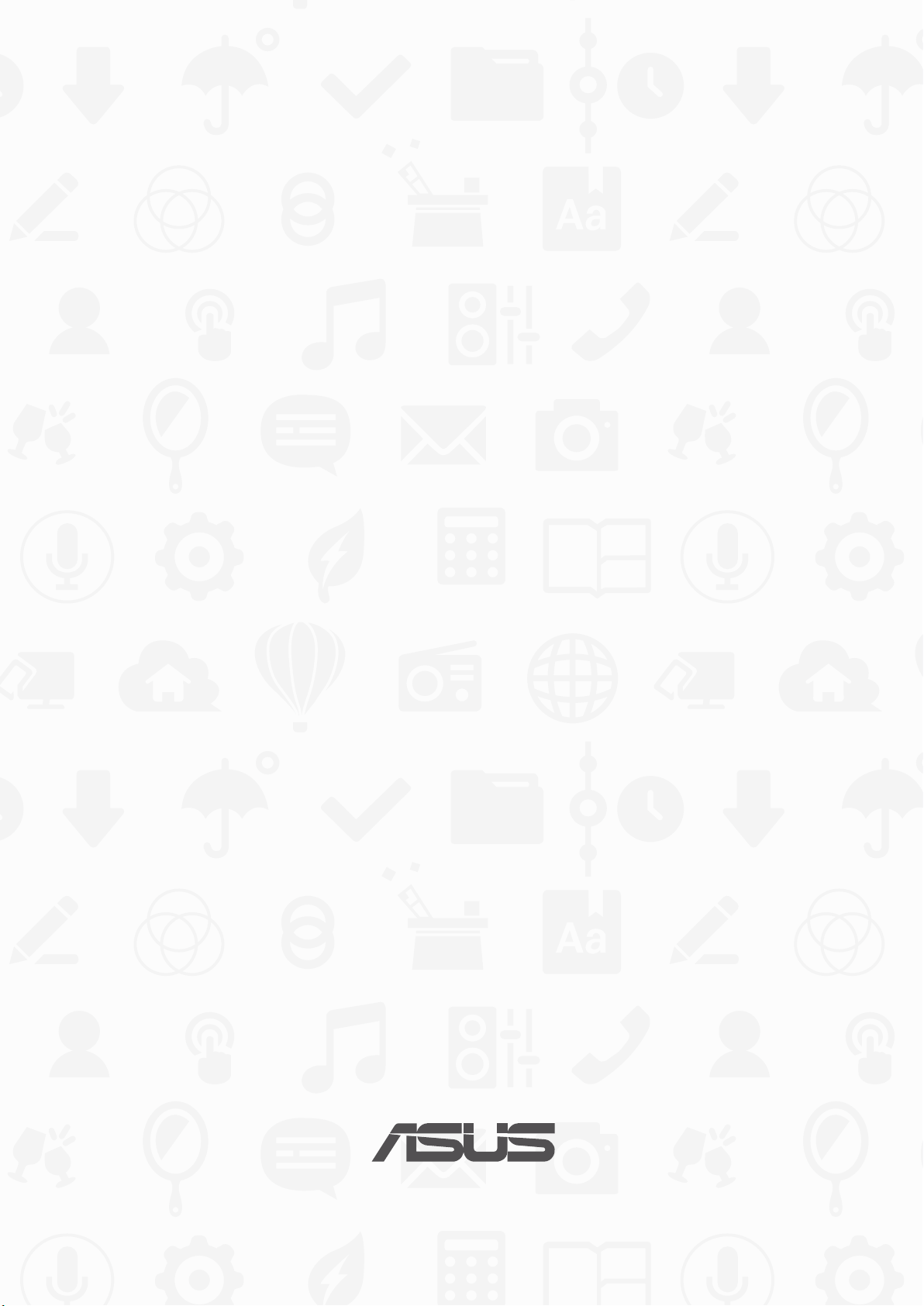
ASUS Tablet
E-vejledning
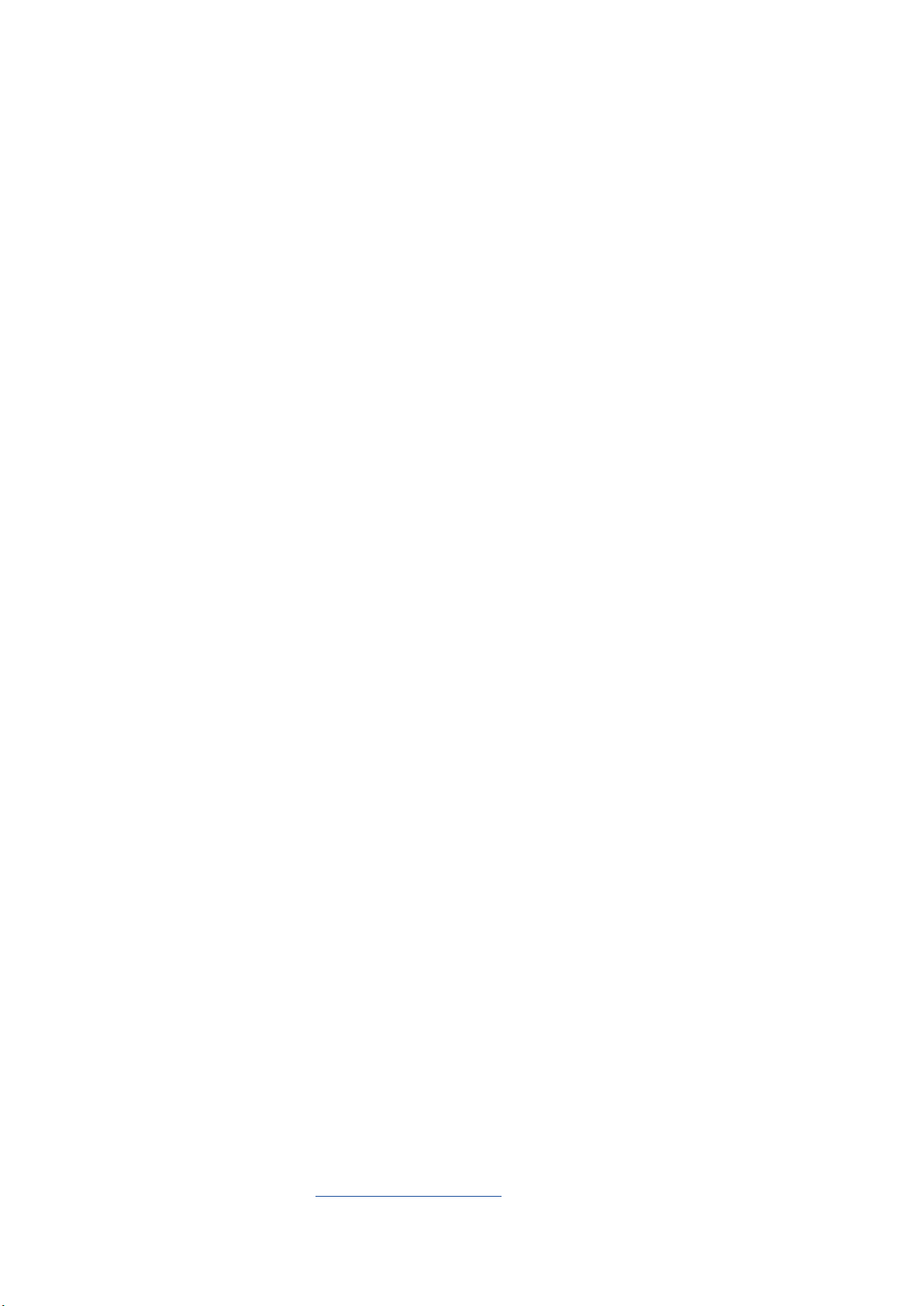
DA12802
Første udgave
Juli 2017
OPHAVSRET INFORMATION
Ingen del af denne manual, inklusive produkterne og softwaren beskrevet heri, må - undtagen som
reservedokumentation for køberen selv - på nogen måde kopieres, transmitteres, transkriberes, lagres på et søgesystem
eller oversættes til andet sprog uden udtrykkelig, skriftlig tilladelse fra ASUSTeK COMPUTER INC. (“ASUS”).
ASUS LEVERER DENNE MANUAL “SOM DEN ER” - UDEN GARANTI AF NOGEN ART, HVERKEN UDTRYKKELIG ELLER
UNDERFORSTÅET, HERUNDER, MEN IKKE BEGRÆNSET TIL UNDERFORSTÅEDE GARANTIER OG BETINGELSER VEDRØRENDE
SALGBARHED ELLER EGNETHED TIL ET GIVENT FORMÅL. ASUS’ DIREKTØRER, CHEFER, ANSATTE OG AGENTER ER IKKE
I NOGET TILFÆLDE ANSVARLIGE FOR NOGEN SOM HELST INDIREKTE, SÆRLIG, TILFÆLDIG ELLER FØLGELIG SKADE
(HERUNDER SKADE I FORM AF TAB AF FORTJENESTE, TAB AF FORRETNING, TAB AF BRUG ELLER DATA, FORSTYRRELSE AF
FORRETNING OSV), SELV, HVIS ASUS ER BLEVET OPLYST OM MULIGHEDEN FOR SÅDANNE SKADER SOM FØLGE AF FEJL I
DENNE MANUAL ELLER DETTE PRODUKT.
Produkter og selskabsnavne i denne manual kan være eller ikke være deres respektive virksomheders registrerede
varemærker eller ophavsretter og tjener kun som identikation og forklaring og til ejerens fordel uden nogen som helst
hensigt om at krænke.
SPECIFIKATIONER OG INFORMATIONER I DENNE MANUAL SKAL KUN TJENE SOM INFORMATION OG KAN TIL HVER EN TID
OG UDEN VARSEL ÆNDRES. DE FORPLIGTER IKKE PÅ NOGEN MÅDE ASUS. ASUS PÅTAGER SIG INTET ANSVAR FOR FEJL OG
UNØJAGTIGHEDER I DENNE MANUAL, HERUNDER I RELATION TIL PRODUKTET OG SOFTWAREN BESKREVET HERI.
Copyright © 2017 ASUSTeK COMPUTER INC. Alle rettigheder forbeholdt.
ANSVARSBEGRÆNSNING
Der kan opstå tilfælde, hvor du, som følge af mangler fra ASUS’ side eller andet ansvar, er berettiget til erstatning fra ASUS.
I alle sådanne tilfælde, uanset baggrunden for hvilken du er berettiget til erstatning fra ASUS, er ASUS kun ansvarlig op til den listede kontraktpris - for skade på person (inklusive død), skade på fast ejendom, skade på konkret personlig
ejendom samt for reel og direkte skade som følge af undladelse af eller fejl ved udførelse af de retslige forpligtelser under
denne garanti.
ASUS vil kun være ansvarlig for og erstatte tab, skade, skader eller krav på basis af denne kontrakt, skadevoldende
handling eller brud i henhold til denne garantierklæring.
Denne begrænsning gælder også ASUS’ leverandører og forhandlere. Den er ASUS’, dets leverandørers og din forhandlers
maksimale, kollektive ansvar.
ASUS ER IKKE UNDER NOGEN OMSTÆNDIGHEDER ANSVARLIG FOR: (1) TREDIEPARTS SKADESKRAV MOD DIG, (2)
TAB AF ELLER SKADE PÅ DINE DATAREGISTRERINGER, (3) SÆRLIGE, TILFÆLDIGE ELLER INDIREKTE SKADER ELLER FOR
NOGEN ØKONOMISK FØLGESKADE (HERUNDER TAB AF FORTJENESTE OG OPSPARING), OGSÅ SELVOM ASUS, DETS
LEVERANDØRER ELLER DIN FORHANDLER ER OPLYST OM MULIGHEDEN HERFOR.
SERVICE OG STØTTE
Besøg vores ersprogede websted: https://www.asus.com/support/
2
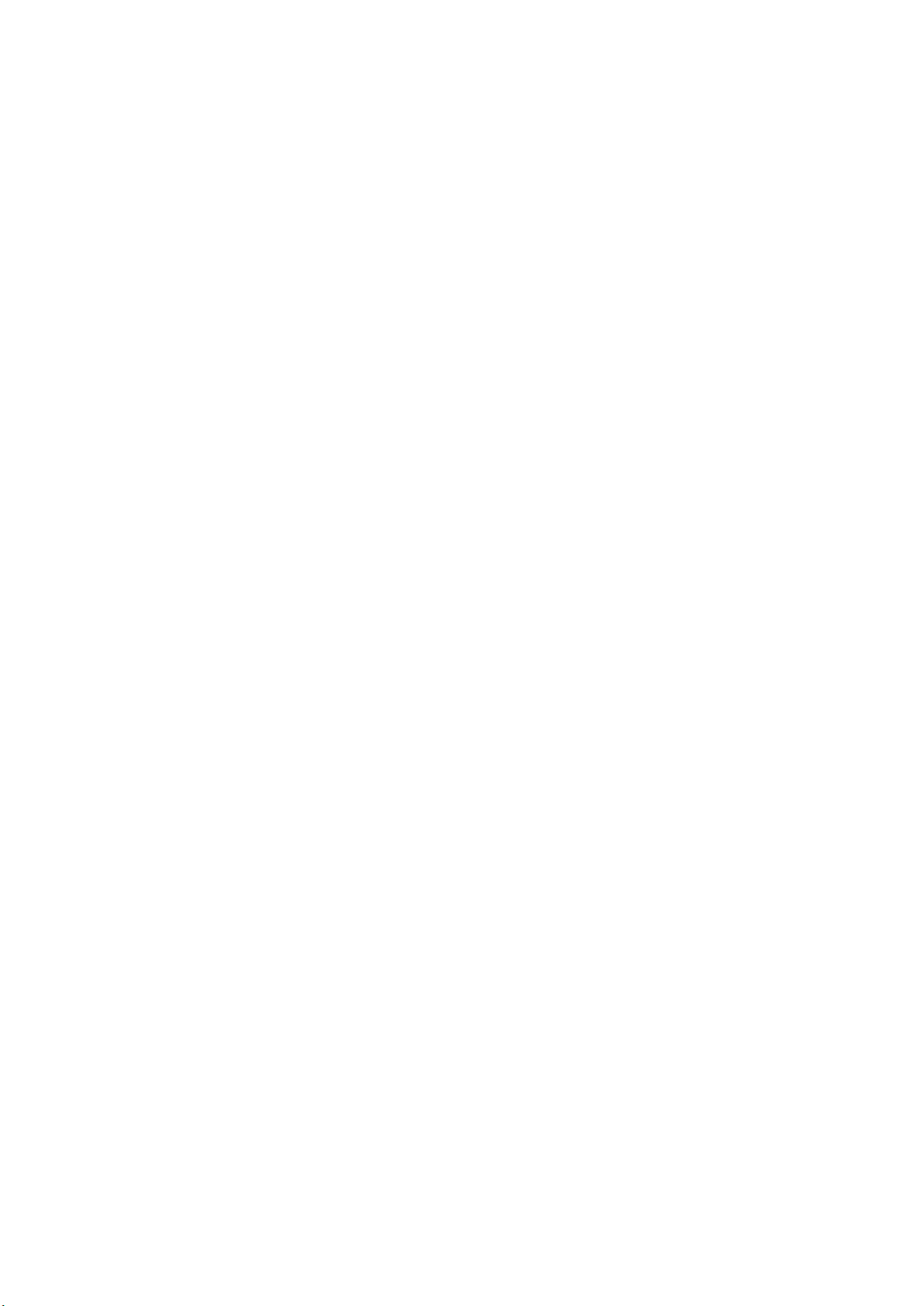
Indholdsfortegnelse
Konventioner, der bruges i denne vejledning ............................................................................ 6
Pleje og sikkerhed ................................................................................................................................. 6
1 Gør din Zen klar!
Dele og funktioner ........................................................................................................9
Sådan sættes et hukommelseskort i enheden .........................................................................10
Sådan tages et hukommelseskort ud af enheden ...................................................................12
Sådan sættes et micro sim-kort i enheden (på udvalgte modeller) ..................................14
Sådan tager du et micro SIM-kort ud (på udvalgte modeller) ............................................ 16
Opladning af din ASUS Tablet .........................................................................................................17
Sådan tændes og slukkes din ASUS-tablet ................................................................................19
Grundlæggende oplysninger .........................................................................................................20
Førstegangsbrug .................................................................................................................................21
Sådan bruges din ASUS Mobildock (valgfrit) ........................................................... 23
Pakkens indhold...................................................................................................................................23
Dele og funktioner ..............................................................................................................................23
Opladning af din ASUS Mobildock ................................................................................................25
Sådan pardannes din ASUS Tablet med ASUS Mobildocken ...............................................26
Sådan pardannes dine Bluetooth-enheder med din ASUS Mobildock ...........................27
Sådan sættes din ASUS Tablet i docken .....................................................................................28
Brug af særlige taster .........................................................................................................................28
Sådan ernes din ASUS Tablet fra docken .................................................................................30
Sådan bruges touch-skærmen...................................................................................31
ZenMotion .............................................................................................................................................33
2 Der er intet sted som hjemme
Funktioner på startskærmen ..................................................................................... 35
Skrivebordsmiljø ..................................................................................................................................35
Tilpasning af din startskærm ..................................................................................... 37
App-genveje ..........................................................................................................................................37
Widgets ...................................................................................................................................................38
Wallpapers .............................................................................................................................................39
Udvidet startskærm ............................................................................................................................ 40
Indstilling af dato og klokkeslæt ....................................................................................................41
Indstilling dine ringetoner og alarmlyde ....................................................................................41
Hurtigindstillinger ............................................................................................................................... 42
Sådan bruges systemmeddelelserne ...........................................................................................43
Vejret og klokkeslæt ...................................................................................................44
Vejret ........................................................................................................................................................44
Ur ...............................................................................................................................................................46
Låseskærm ..................................................................................................................49
Sådan indstilles låseskærmen ......................................................................................................... 49
Tilpasning af hurtigadgangsknapperne .....................................................................................50
Stemmesøgning ..................................................................................................................................51
3
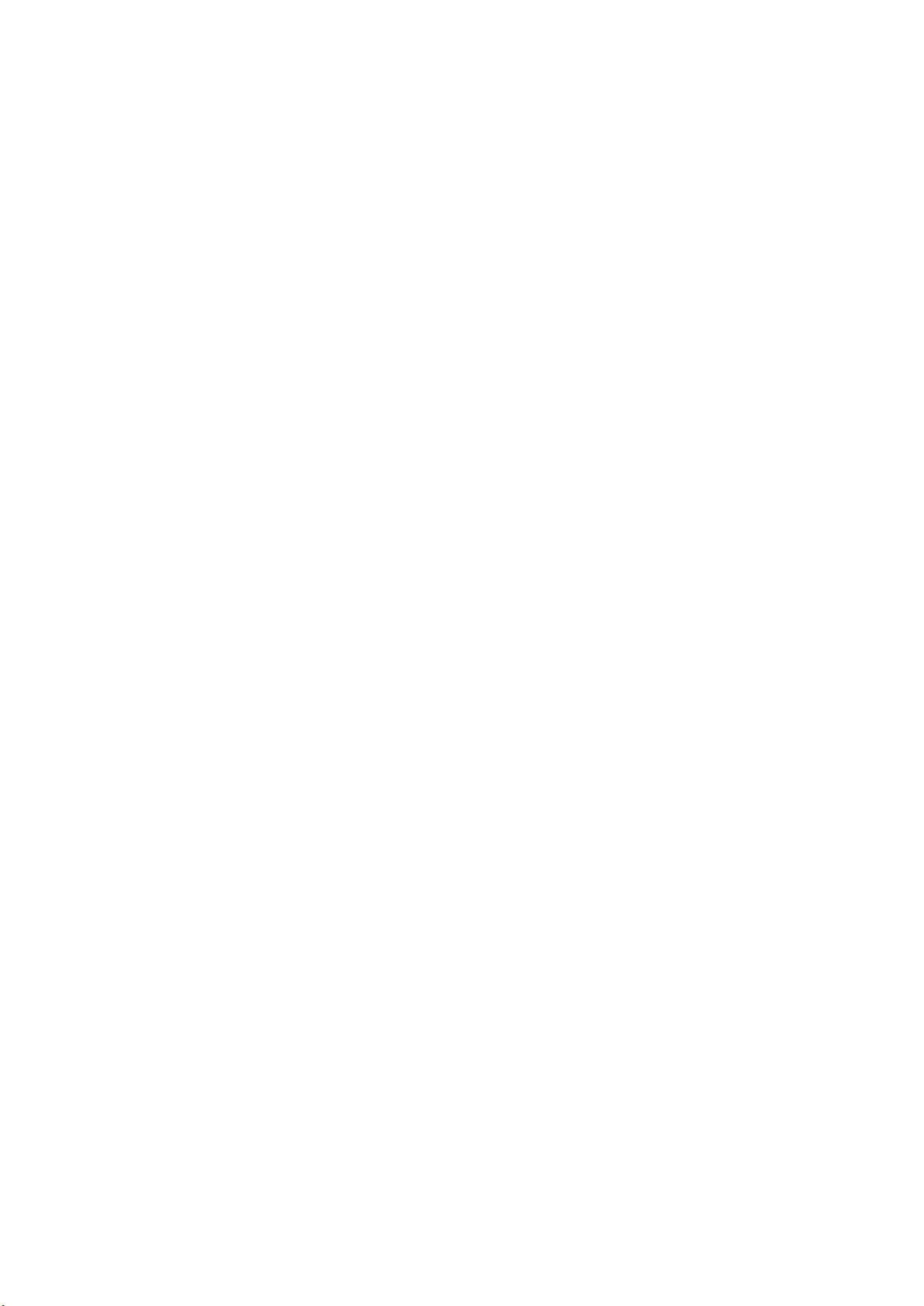
3 Hold kontakten
Administration af dine kontaktpersoner ..................................................................53
Sådan åbner du kontaktpersoner-appen ...................................................................................53
Indstillinger for dine kontaktpersoner .........................................................................................53
Sådan indstilles din prol .................................................................................................................53
Sådan tilføjes kontaktpersoner ......................................................................................................54
Sådan opretter du VIP-personer ..................................................................................................... 55
Sådan tilføjer du en begivenhed til en VIP ................................................................................. 57
Sådan markerer du dine foretrukne kontaktpersoner ...........................................................58
Importerer kontakter .........................................................................................................................59
Sådan eksporteres kontaktpersoner ............................................................................................59
Brug af sociale netværk med dine kontaktpersoner ..............................................................60
Sådan linker du til kontaktpersonens oplysninger .................................................................61
4 Dine smukkeste øjeblikke
Indfang de særlige øjeblikke ..................................................................................... 63
Sådan startes kamera-appen ..........................................................................................................63
Startskærmen i kameraet .................................................................................................................64
Sådan bruges galleriet ...............................................................................................74
Sådan ser du ler fra dit sociale netværk eller cloud-lager ..................................................74
Sådan ser du billedets placering ....................................................................................................75
Sådan deles lerne i galleriet ..........................................................................................................76
Sådan slettes lerne i galleriet ........................................................................................................76
Sådan redigeres et billede ................................................................................................................76
Sådan bruges MiniMovie .................................................................................................................. 77
5 Arbejd hårdt, men spil hårdere
Brug af hovedtelefoner ..............................................................................................79
Tilslutning af lydstikket .....................................................................................................................79
E-mail ........................................................................................................................... 79
Sådan åbner du en Gmail-konto ....................................................................................................79
Do It Later (Gøres senere) ...........................................................................................80
Sådan tilføjer du opgaver til appen "Do It Later" .....................................................................80
Prioritering af opgaverne i appen "Do It Later" ........................................................................80
Sådan sletter du gøremål på huskelisten ...................................................................................80
SuperNote ...................................................................................................................81
Det betyder ikonerne .........................................................................................................................81
Sådan opretter du en ny notesbog ...............................................................................................82
Deling af en notesbog på en Cloud ..............................................................................................82
Sådan deles et notat ...........................................................................................................................82
4
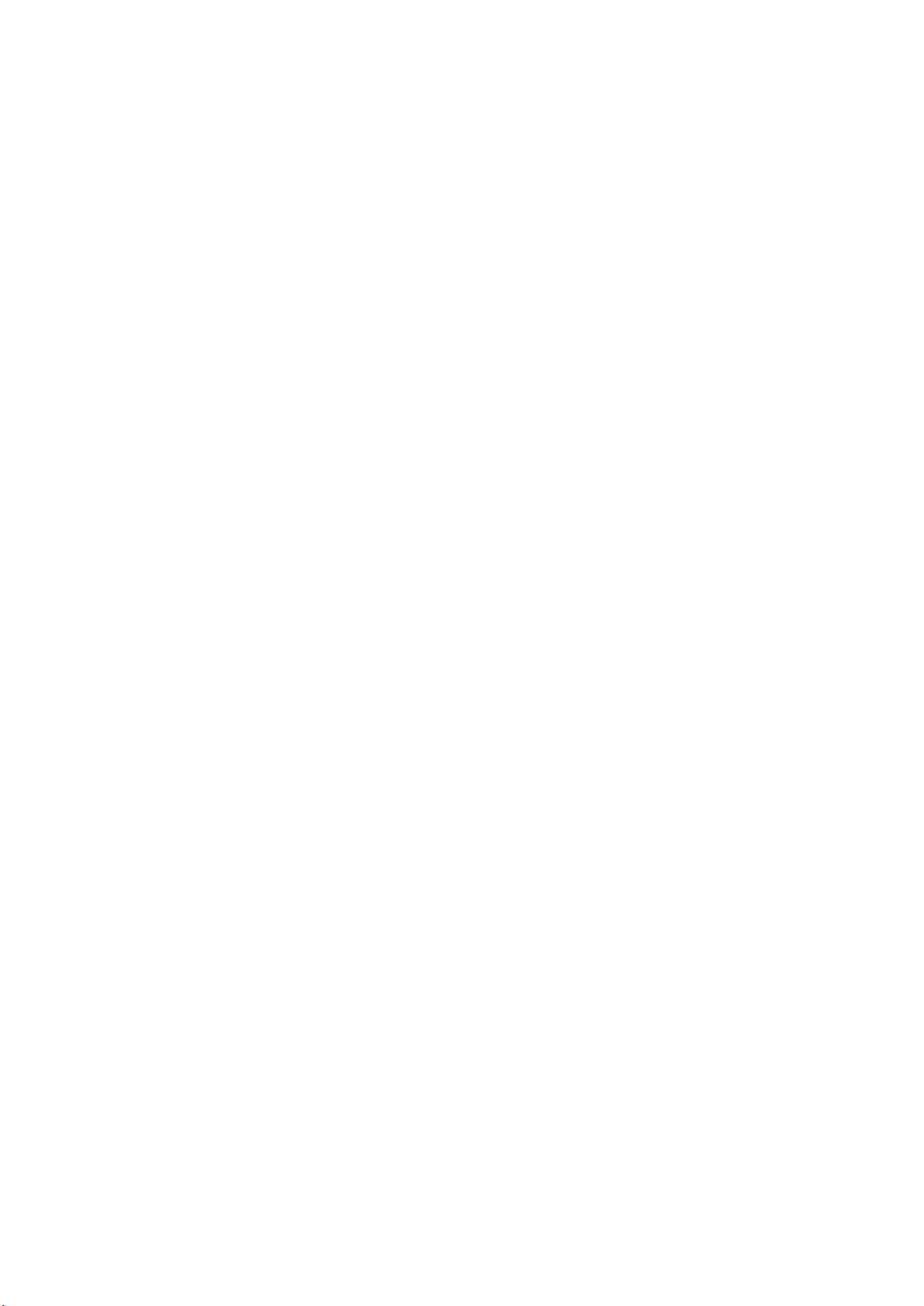
Filmanager ..................................................................................................................83
Sådan får du adgang til det interne lager ...................................................................................83
Sådan får du adgang til eksterne lagerenheder .......................................................................83
Adgang til et Cloud-lager .................................................................................................................83
Din Cloud ..................................................................................................................... 84
WebStorage ...........................................................................................................................................84
ASUS Support..............................................................................................................85
6 Hold kontakten
Wi-Fi .............................................................................................................................87
Sådan slås Wi-Fi til ...............................................................................................................................87
Tilslutning til et Wi-Fi-netværk ........................................................................................................87
Sådan slås Wi-Fi fra ..............................................................................................................................88
Bluetooth .....................................................................................................................88
Sådan slås Bluetooth ..........................................................................................................................88
Sådan forbinder du din ASUS tablet til en Bluetooth-enhed ..............................................89
Sådan afbrydes forbindelsen mellem din ASUS-tablet og Bluetooth-enheden ..........89
Flytilstand ...................................................................................................................90
Sådan slås yfunktionen til ..............................................................................................................90
Sådan deaktiverer du yfunktionen .............................................................................................90
Internetdeling ............................................................................................................. 90
USB-internetdeling .............................................................................................................................91
Internetdeling via Bluetooth ...........................................................................................................91
PlayTo ...........................................................................................................................92
Sådan åbnes PlayTo via hurtigindstillingerne ...........................................................................92
Sådan åbnes PlayTo via indstillingerne .......................................................................................92
7 Zen Everywhere
Særlige Zen-værktøjer ...............................................................................................93
Share Link ...............................................................................................................................................93
Lommeregner .......................................................................................................................................95
Quick Memo ..........................................................................................................................................96
Lydoptager.............................................................................................................................................97
Lydguide .................................................................................................................................................99
Splendid ............................................................................................................................................... 100
Strømbesparelse ............................................................................................................................... 103
8 Vedligeholdelse af din Zen
Hold din enhed opdateret ........................................................................................105
Opdatering af dit system ............................................................................................................... 105
Lager ..................................................................................................................................................... 105
Sikkerhedskopiering og nulstilling ............................................................................................ 105
Sådan holdes din ASUS-tablet sikker ........................................................................................ 106
Tillæg
Bemærkninger ..........................................................................................................111
5
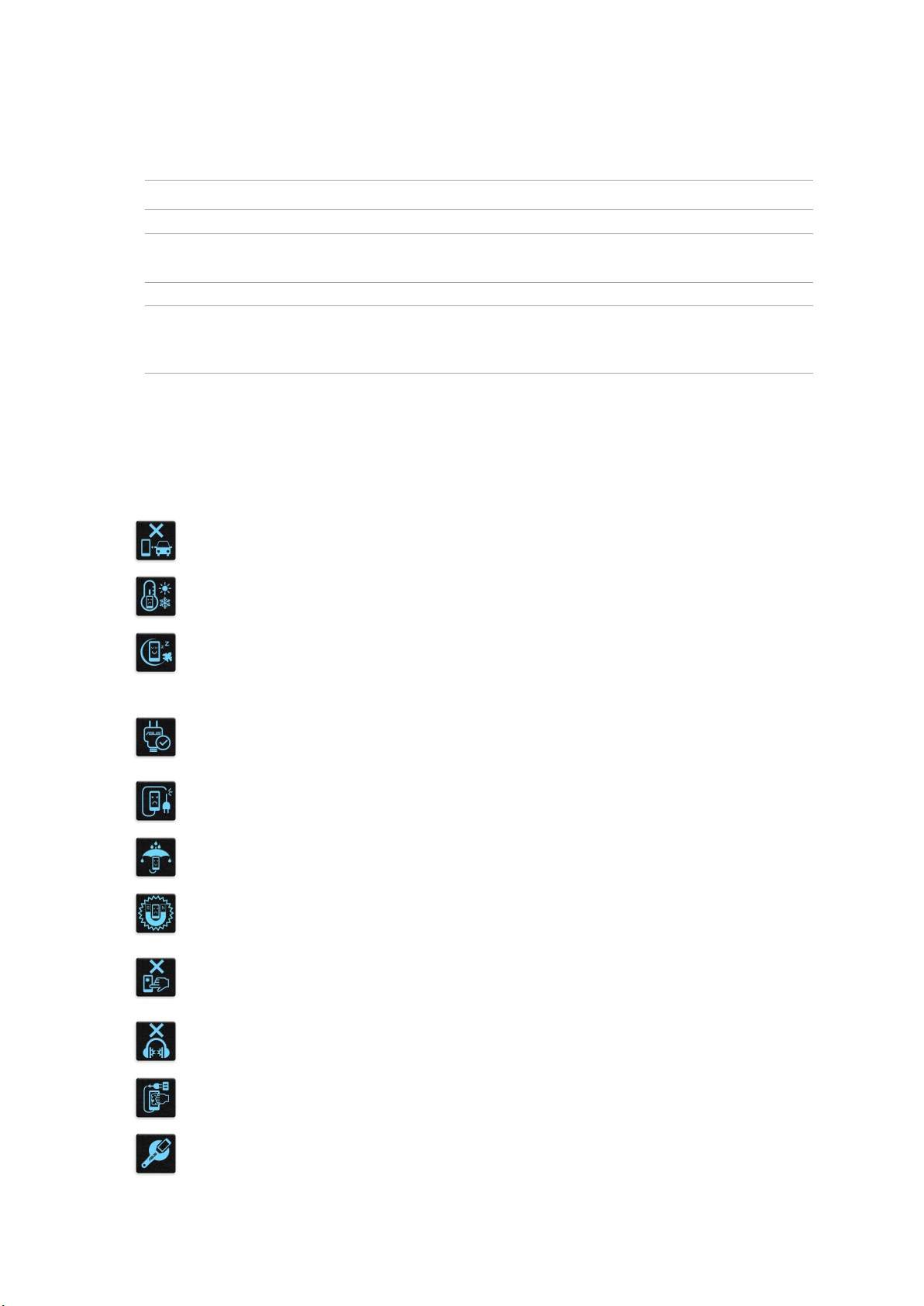
Konventioner, der bruges i denne vejledning
For at fremhæve nøgleoplysninger i denne manual, vises nogen tekst på følgende måde:
VIGTIGT! Denne meddelelse indeholder vigtige oplysninger, som skal følges for at udføre en opgave.
BEMÆRK: Denne meddelelse indeholder yderligere oplysninger og tips, som kan hjælpe med at udføre
bestemte opgaver.
FORSIGTIG! Denne meddelelse indeholder vigtige oplysninger, som skal følges mens du udfører
bestemte opgaver, hvilket er af hensyn til din egen sikkerhed, og for at forhindre beskadigelse af
dataene og komponenterne i din ASUS Tablet.
Pleje og sikkerhed
Retningslinjer
Traksikkerheden kommer først. Vi anbefaler på det kraftigste, at du ikke bruger din
enhed, når du kører eller betjener ethvert form for køretøj.
Denne enhed må kun bruges i temperaturomgivelser på mellem 0°C (32°F) og 35°C
(95°F).
Sluk enheden i områder, hvor brugen af mobile enheder er forbudt. Sørg altid for at
overholde regler og bestemmelser på begrænsede områder, såsom i et y, en biograf,
på hospitaler eller i nærheden af lægeudstyr, gas og brændstof, på byggepladser,
sprængningsområder samt andre områder.
Brug kun strømadaptere og kabler, der er godkendt af ASUS til brug med denne
enhed. Sørg for at strømadapteren passer med strømoplysningerne på mærkatet,
som kan ndes på bagsiden af din enhed.
Undgå at bruge beskadigede kabler, eksterne enheder eller andet tilbehør.
Sørg for at holde enheden tør. Enheden må ikke bruges i nærheden af eller udsættes
for væsker, regn eller fugt.
Din enhed må godt komme gennem en røntgenmaskine (såsom dem, der bruges i
sikkerheden i lufthavnen), men den må ikke udsættes for magnetiske detektorer eller
magnetstave.
Skærmen på enheden er lavet af glas. Hvis glasset går i stykker, skal du holde op
med at bruge enheden, og undgå at røre ved glassplinterne. Send straks enheden til
reparation på et ASUS servicecenter.
Undgå at lytte på høje lydstyrker i længere tid, da dette kan give høreskader.
Træk stikket ud af stikkontakten, inden enheden rengøres. Enhedens skærm må kun
rengøres med en ren svamp eller en vaskeklud.
Enheden må kun repareres af et ASUS servicecenter.
6
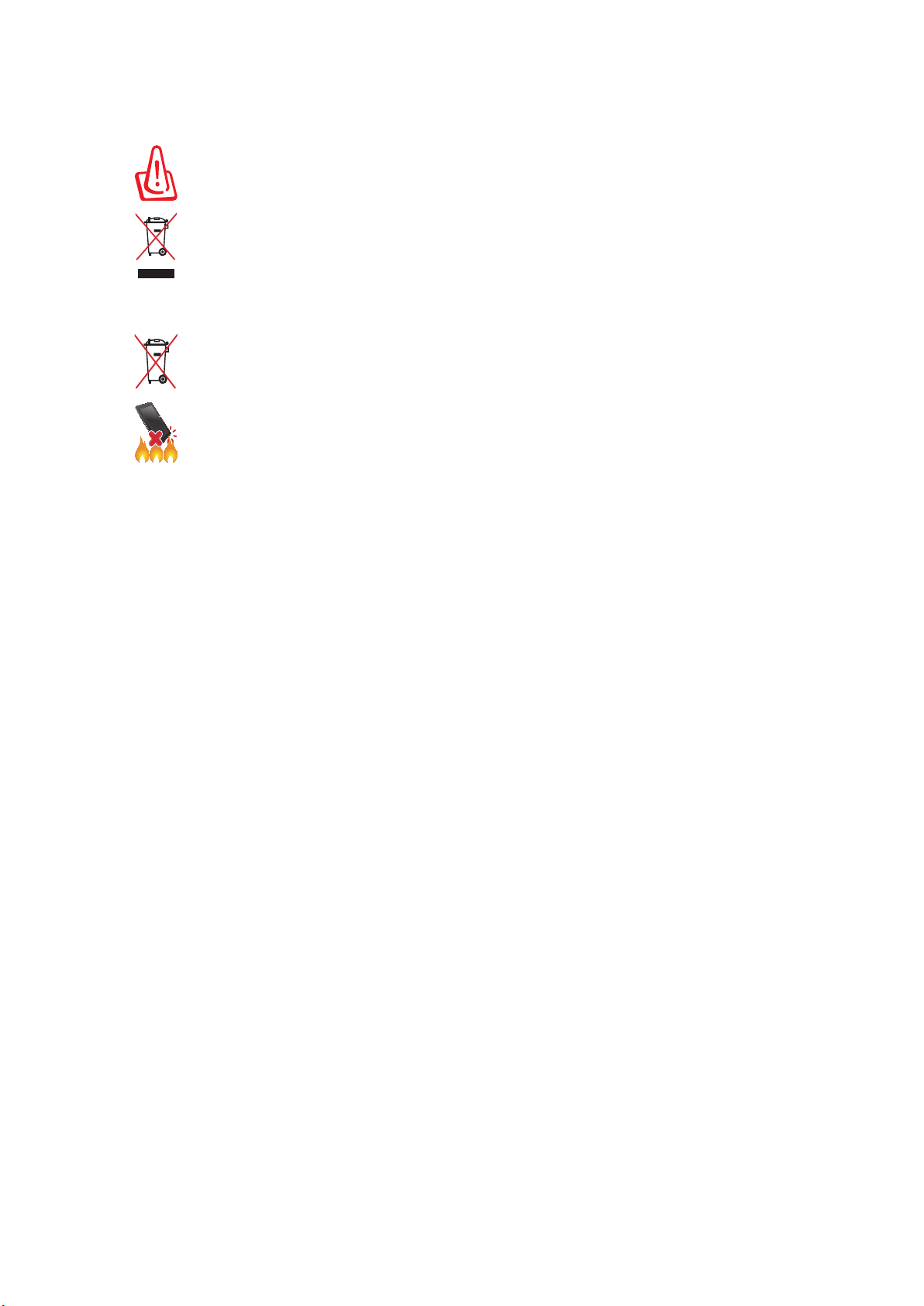
Ansvarlig bortskaelse
Risiko for eksplosion, hvis batteri udskiftes med en forkert type. Bortskaf brugte
batterier i henhold til anvisningerne.
Bortskaf IKKE din ASUS Tablet sammen med det kommunale aald. Dette produkt
er designet på en sådan måde, at dele af det kan gebruges. Dette symbol med den
overkrydsede aaldscontainer på hjul angiver, at produktet (elektrisk og elektronisk
udstyr samt kviksølvholdige knapcellebatterier) ikke må bortskaes med det
almindelige husholdningsaald. Tjek de lokale regler for bortskaelse af elektroniske
produkter.
Bortskaf IKKE batteriet sammen med husholdingsaaldet. Symbolet med den
overkrydsede aaldscontainer på hjul indikerer, at batteriet ikke må anbringes
sammen med husholdningsaald.
Din ASUS Tablet må IKKE brændes. Du må IKKE kortslutte kontakterne. Du må IKKE skille din ASUS Tablet
ad.
7
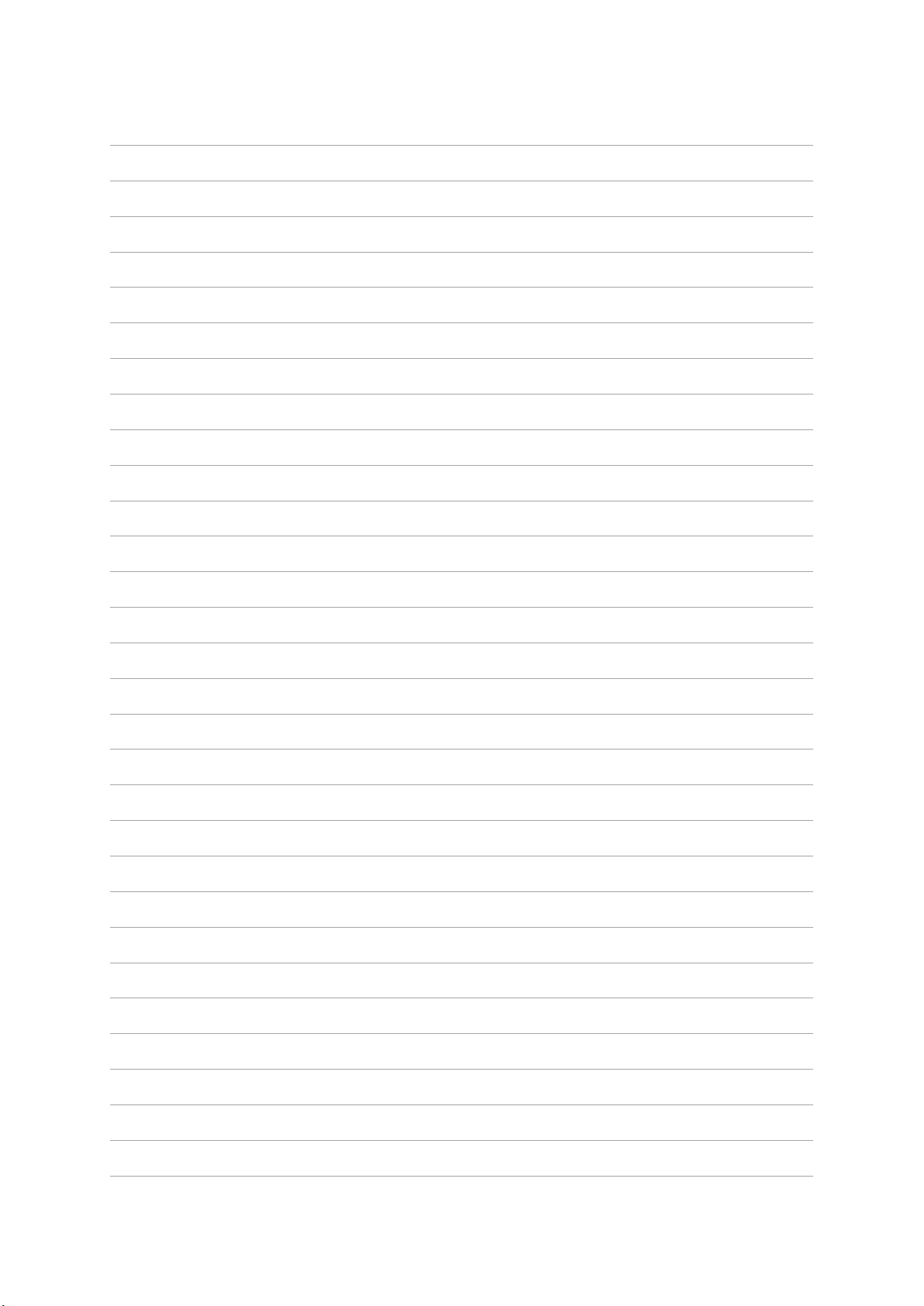
8
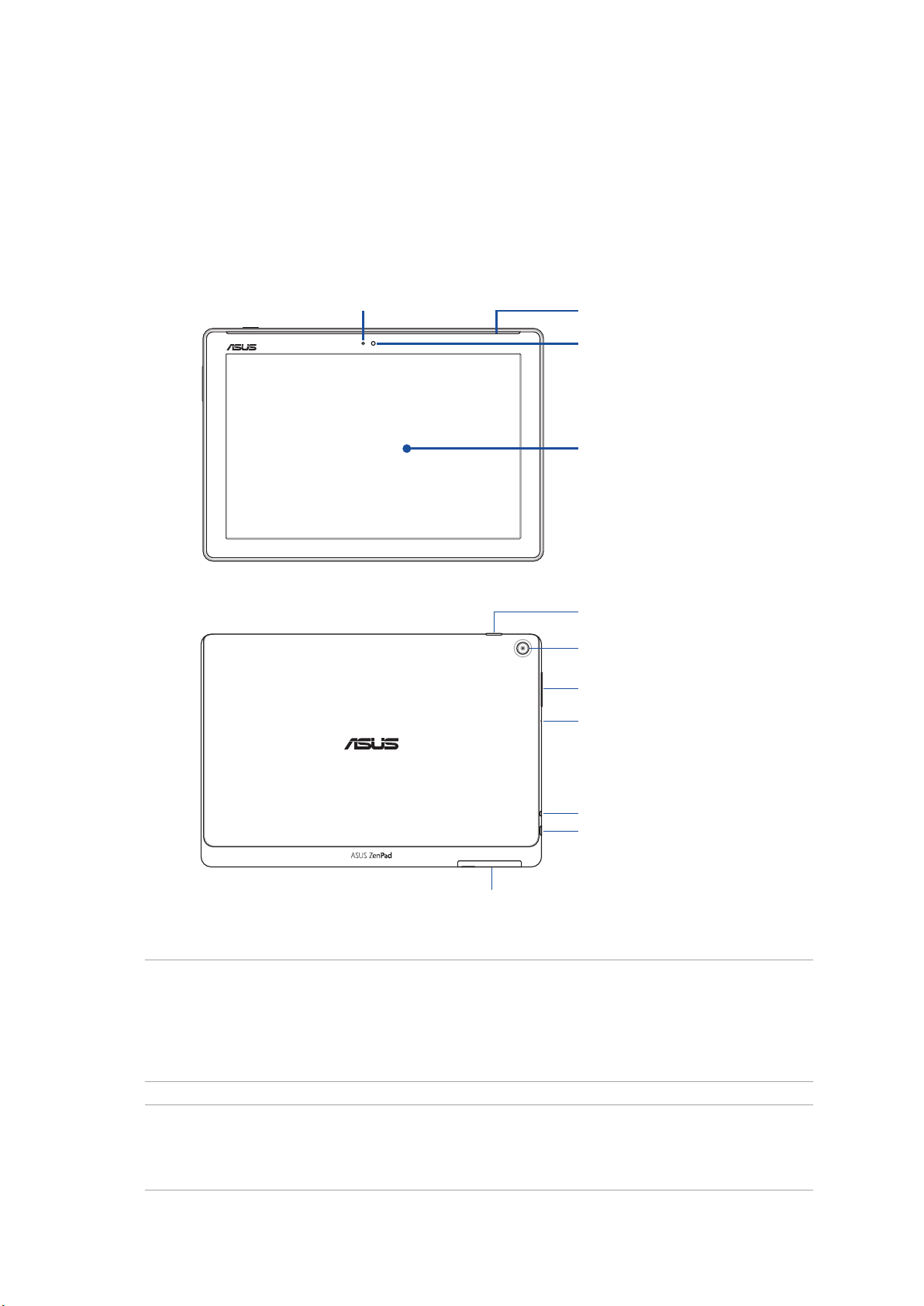
Gør din Zen klar!
Dele og funktioner
Klargør din enhed, og få den op at køre på ingen tid.
1
Omgivende lyssensor
Højttaler
Kamera set forfra
Touch skærmenpanel
Tænd/sluk-knap
Kamera set bagfra
Lydstyrkeknap
Mikrofon
Højttaler / høretelefonstik
Micro USB 2.0 port
Stik til micro SIM/
microSD-kort
VIGTIGT:
• Sørg for, at enheden altid holdes tør, især trykskærmen. Vand eller andre væsker kan før, at
trykskærmen holder op med at virke.
• Undgå at tildække lyssensoren med din skærmbeskytter, så det omgivende lys kan måles korrekt for
optimal visning.
BEMÆRK:
• Kortstikket kan variere afhængig af din model.
• Stikket til micro SIM-kort ndes kun på udvalgte modeller.
Kapitel 1: Gør din Zen klar!
9
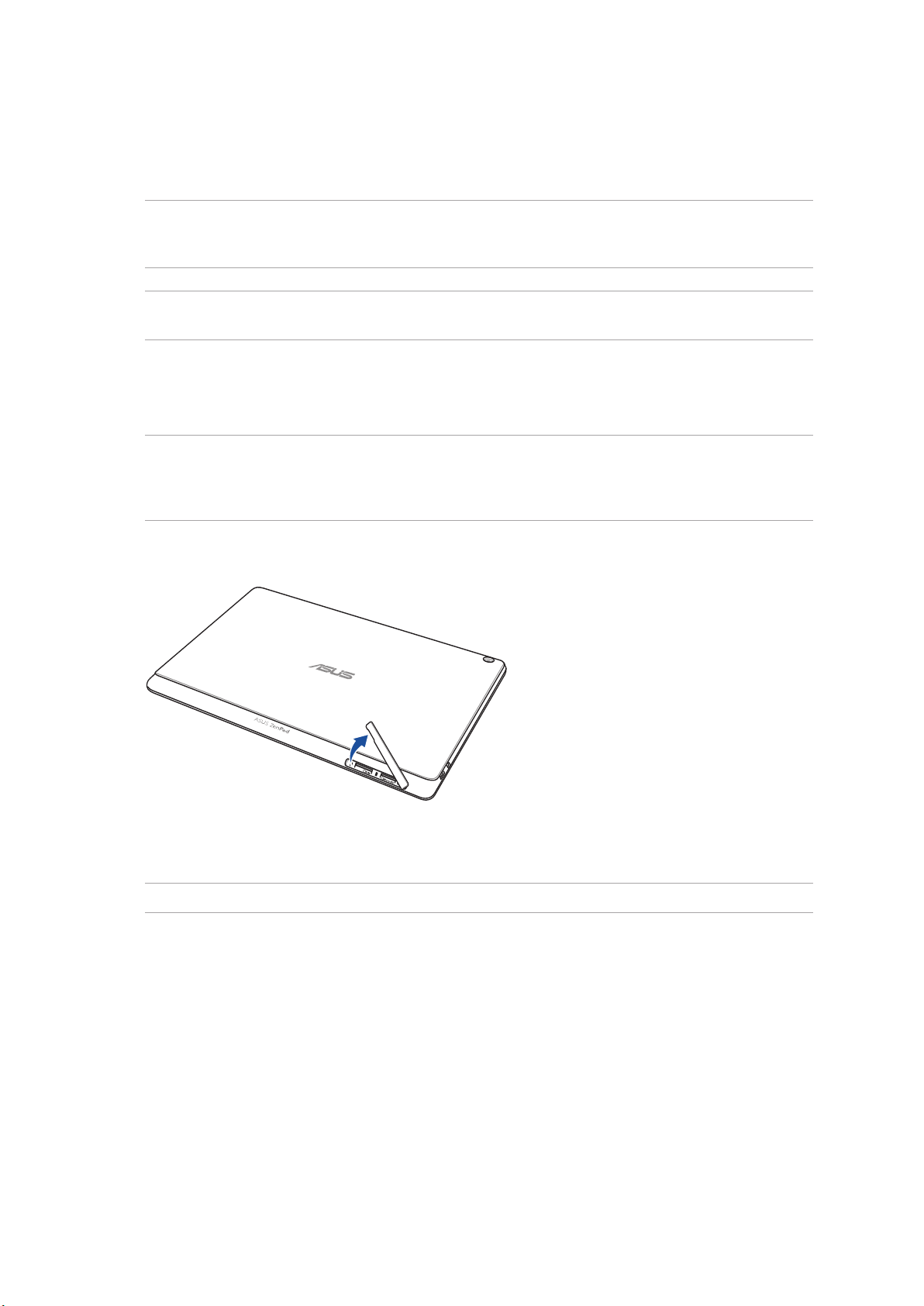
Sådan sættes et hukommelseskort i enheden
Din ASUS tablet understøtter hukommelseskortene microSD™, microSDHC™ og microSDXC™ med
en kapacitet på op til 128 GB.
BEMÆRK: Nogle hukommelseskort er muligvis ikke kompatible med din ASUS-tablet. Sørg for at
du kun bruger kompatible hukommelseskort, så du ikke mister dine data, ødelægger enheden eller
hukommelseskortet, eller begge dele.
CAUTION! Vær ekstra forsigtig, når du håndterer et hukommelseskort. ASUS er ikke ansvarlig for tab
eller skade af data, der ndes på et hukommelseskort.
Sådan sætter du et hukommelseskort i enheden:
1. Vend enheden som vist på billedet, og åbn stikket til micro SIM/microSD-kort.
FORSIGTIG!
• Pas på ikke at ødelægge låget, og pas på dine negle, når du tager låget af.
• Undgå at tvinge, rive eller dreje i låget til hukommelseskortet.
BEMÆRK: Stikket til micro SIM-kort ndes kun på udvalgte modeller.
Kapitel 1: Gør din Zen klar!
10
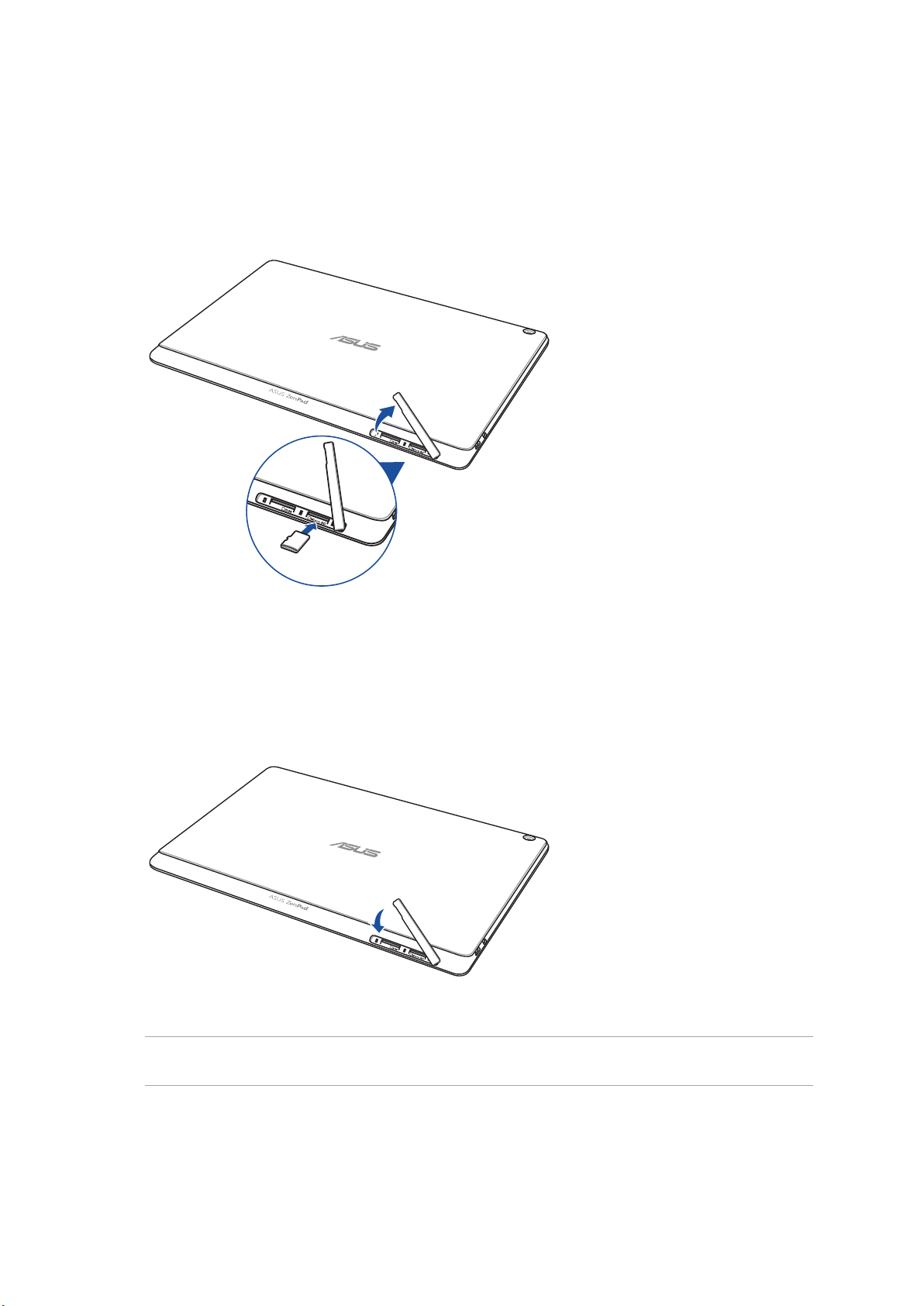
2. Sæt et hukommelseskort i stikket hertil.
3. Tryk hukommelseskortet hele vejen ind i stikket, indtil det sidder fast.
4. Sæt låget til hukommelseskortet på igen.
BEMÆRK: Når der sættes et formateret hukommelseskort i enheden, kan du få adgang til dets indhold
via Asus > Filmanager > Intern lagring > SD kort.
Kapitel 1: Gør din Zen klar!
11
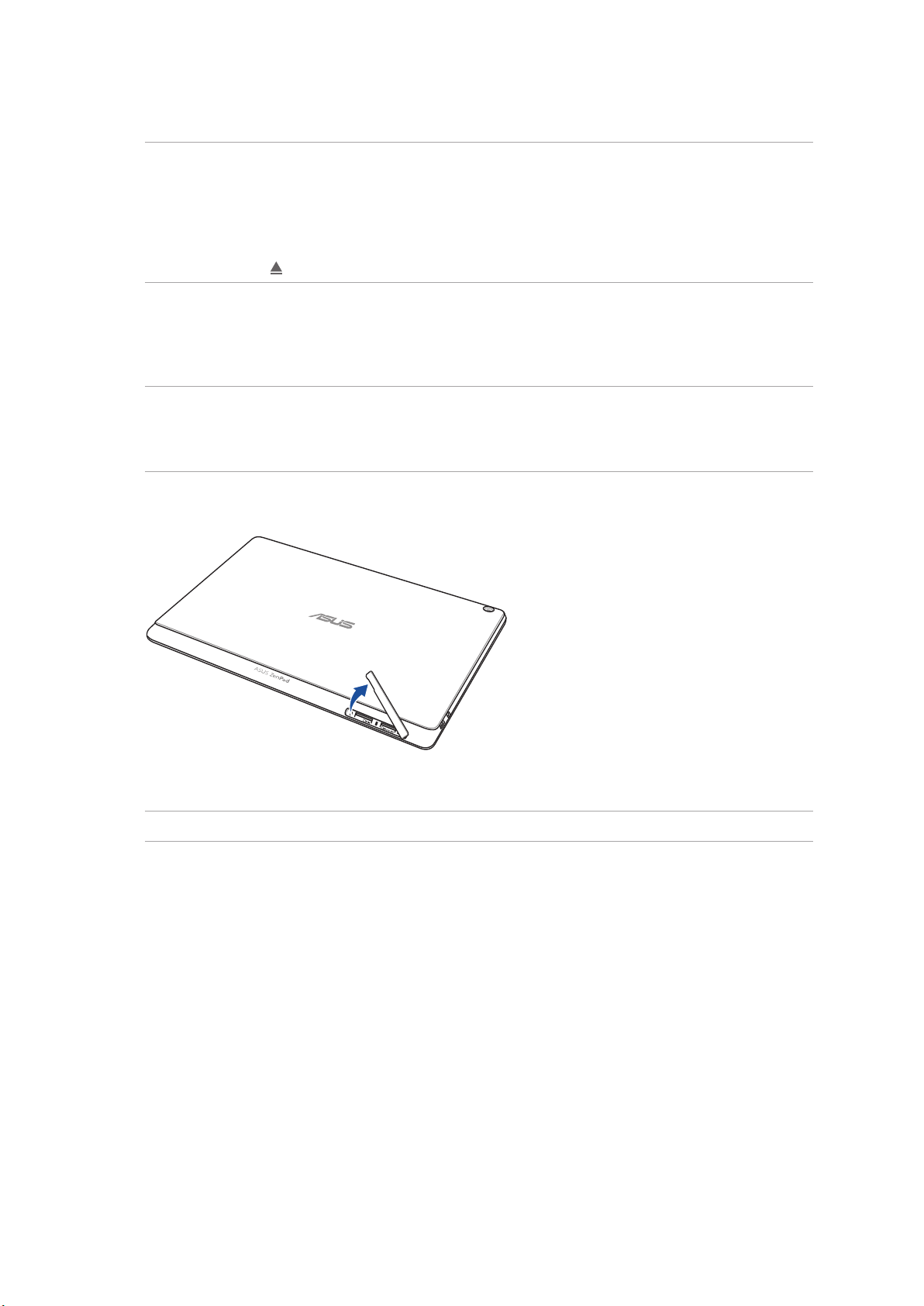
Sådan tages et hukommelseskort ud af enheden
FORSIGTIG!
• Vær ekstra forsigtig, når du håndterer et hukommelseskort. ASUS er ikke ansvarlig for tab eller skade
af data, der ndes på et hukommelseskort.
• Skub hukommelseskortet korrekt ud, for at erne det sikkert fra enheden. For at skubbe
hukommelseskortet ud, skal du gå til Settings (Indstillinger) >Storage & USB (Lager & USB), og
tryk derefter på under Portable storage (Bærbare lagerenheder).
Sådan tager du et hukommelseskort ud af enheden:
1. Vend enheden som vist på billedet, og åbn stikket til micro SIM/microSD-kort.
FORSIGTIG!
• Pas på ikke at ødelægge låget, og pas på dine negle, når du tager låget af.
• Undgå at tvinge, rive eller dreje i låget til hukommelseskortet.
BEMÆRK: Stikket til micro SIM-kort ndes kun på udvalgte modeller.
Kapitel 1: Gør din Zen klar!
12
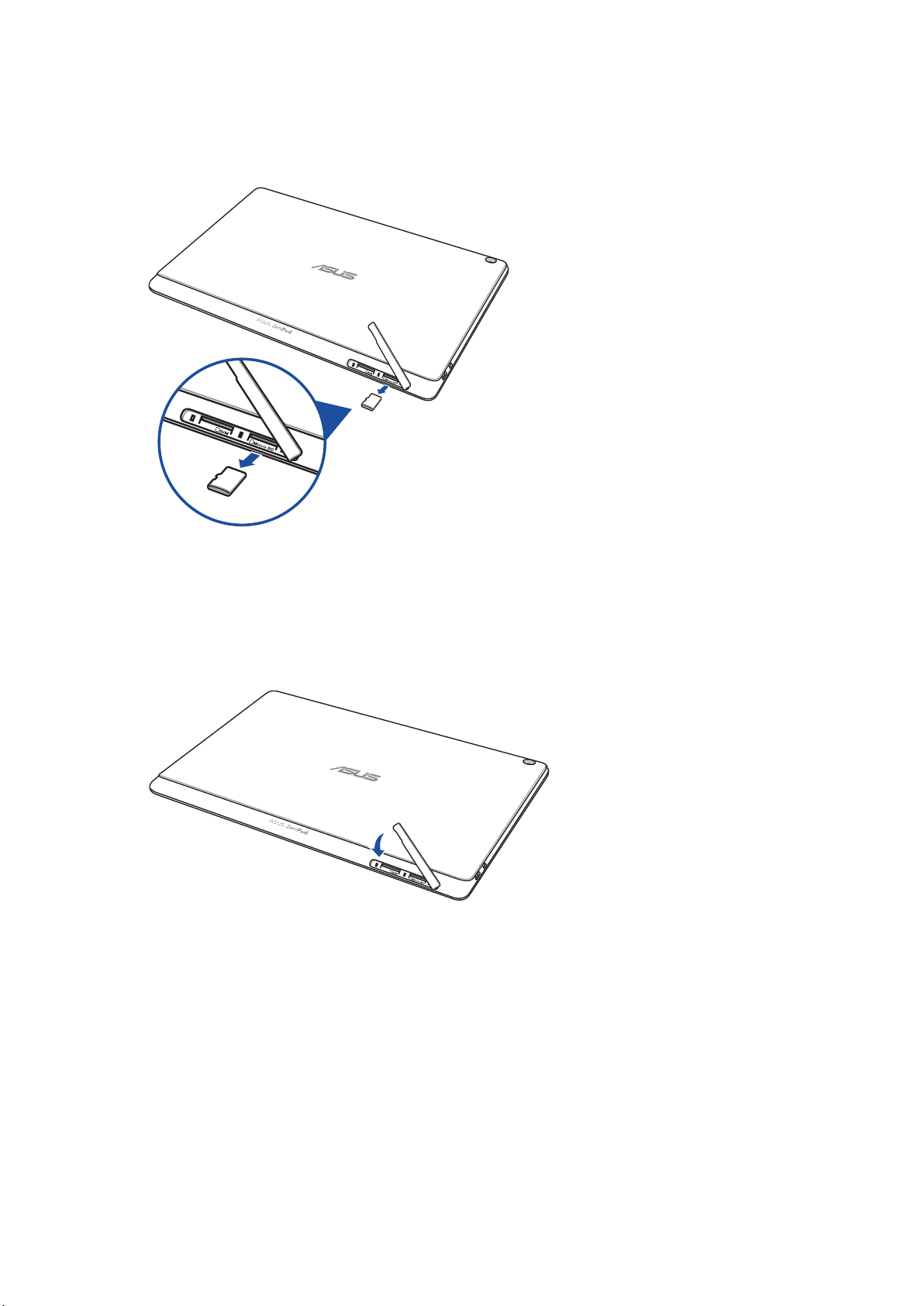
2. Tryk på hukommelseskortet for at frigøre det, og træk det derefter ud.
3. Sæt låget til hukommelseskortet på igen.
Kapitel 1: Gør din Zen klar!
13
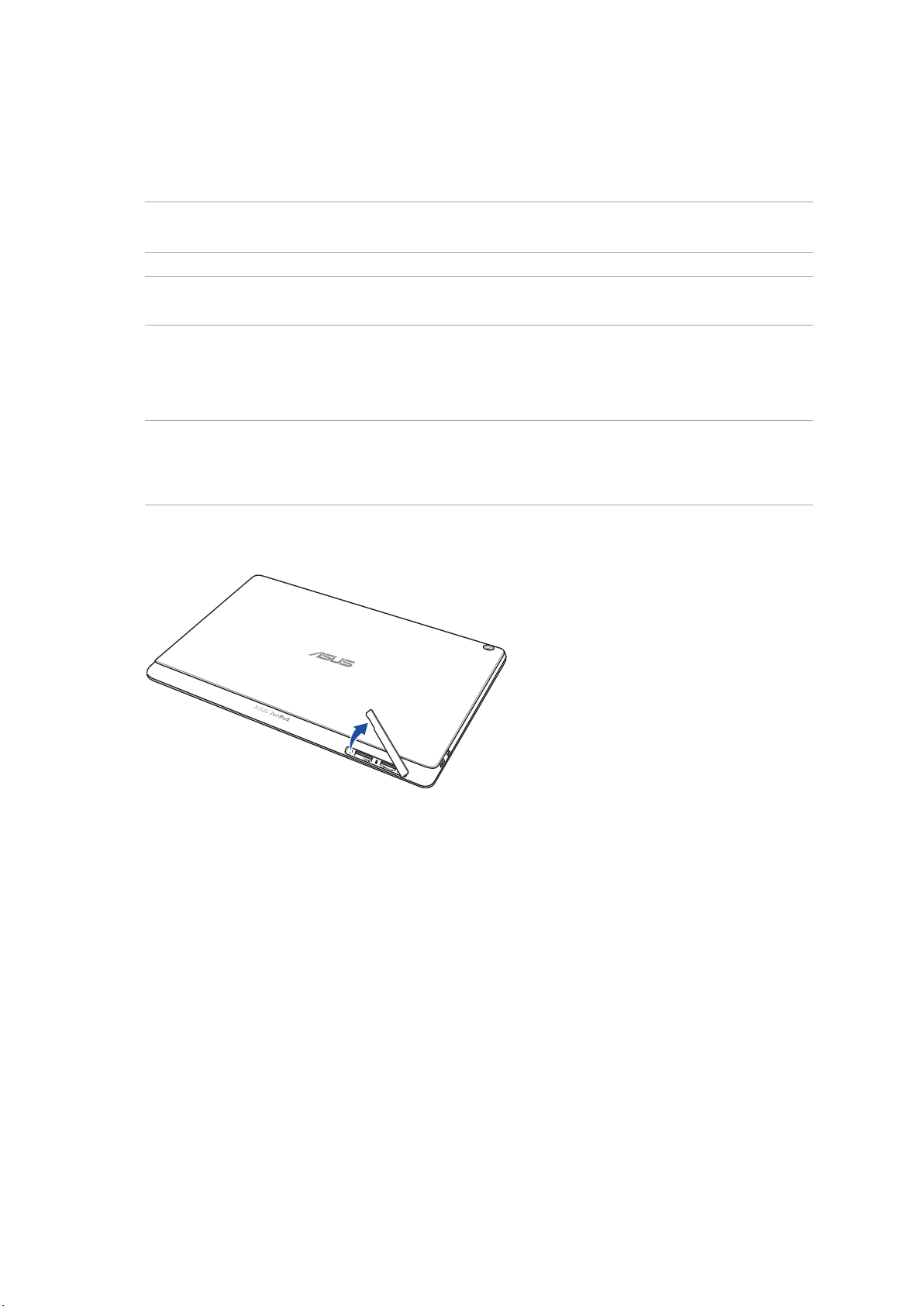
Sådan sættes et micro sim-kort i enheden (på udvalgte modeller)
Stikket til micro SIM-kort understøtter båndene WCDMA og EDGE/GSM. Visse model understøtter
netværksbåndene WCDMA, LTE og GSM.
BEMÆRK: For at undgå at ødelægge stikket, skal du sørge for at bruge et standard micro SIM-
kort. Du må ikke bruge en SIM-adapter eller beskære SIM-kortet.
FORSIGTIG! Vær ekstra forsigtig, når du håndterer et micro sim-kort. ASUS er ikke ansvarlig for tab af
data eller skader, på dit micro sim-kort.
Sådan installerer du et micro SIM-kort:
1. Vend enheden som vist på billedet, og åbn stikket til micro SIM/microSD-kort.
FORSIGTIG!
• Pas på ikke at ødelægge låget, og pas på dine negle, når du tager låget af.
• Undgå at tvinge, rive eller dreje i låget til hukommelseskortet.
Kapitel 1: Gør din Zen klar!
14
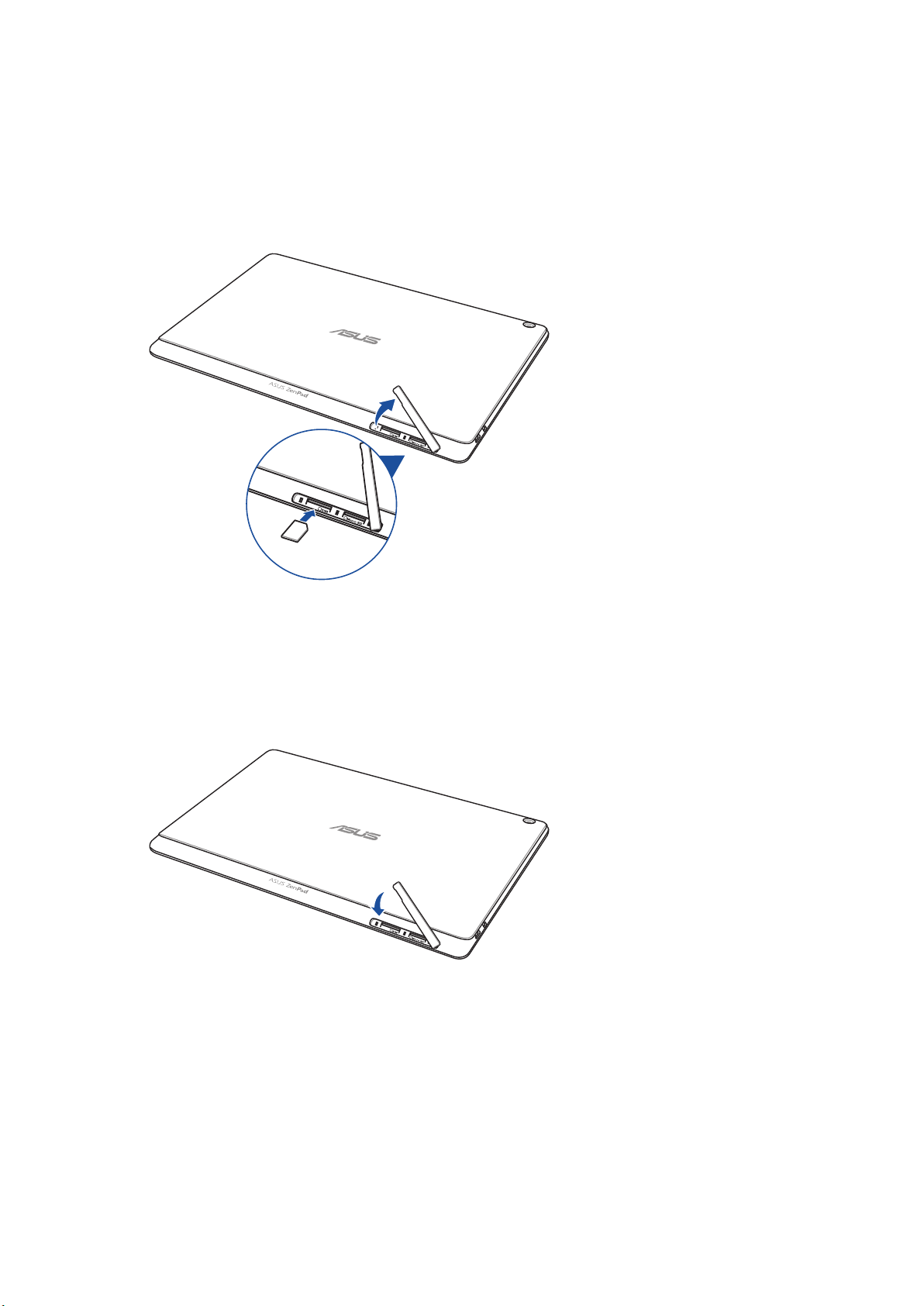
2. Sæt micro SIM-kortet i stikket, beregnet til micro SIM-kort.
3. Tryk micro SIM-kortet helt ind i stikket, indtil det sidder ordentlig på plads.
4. Sæt låget til hukommelseskortet på igen.
Kapitel 1: Gør din Zen klar!
15
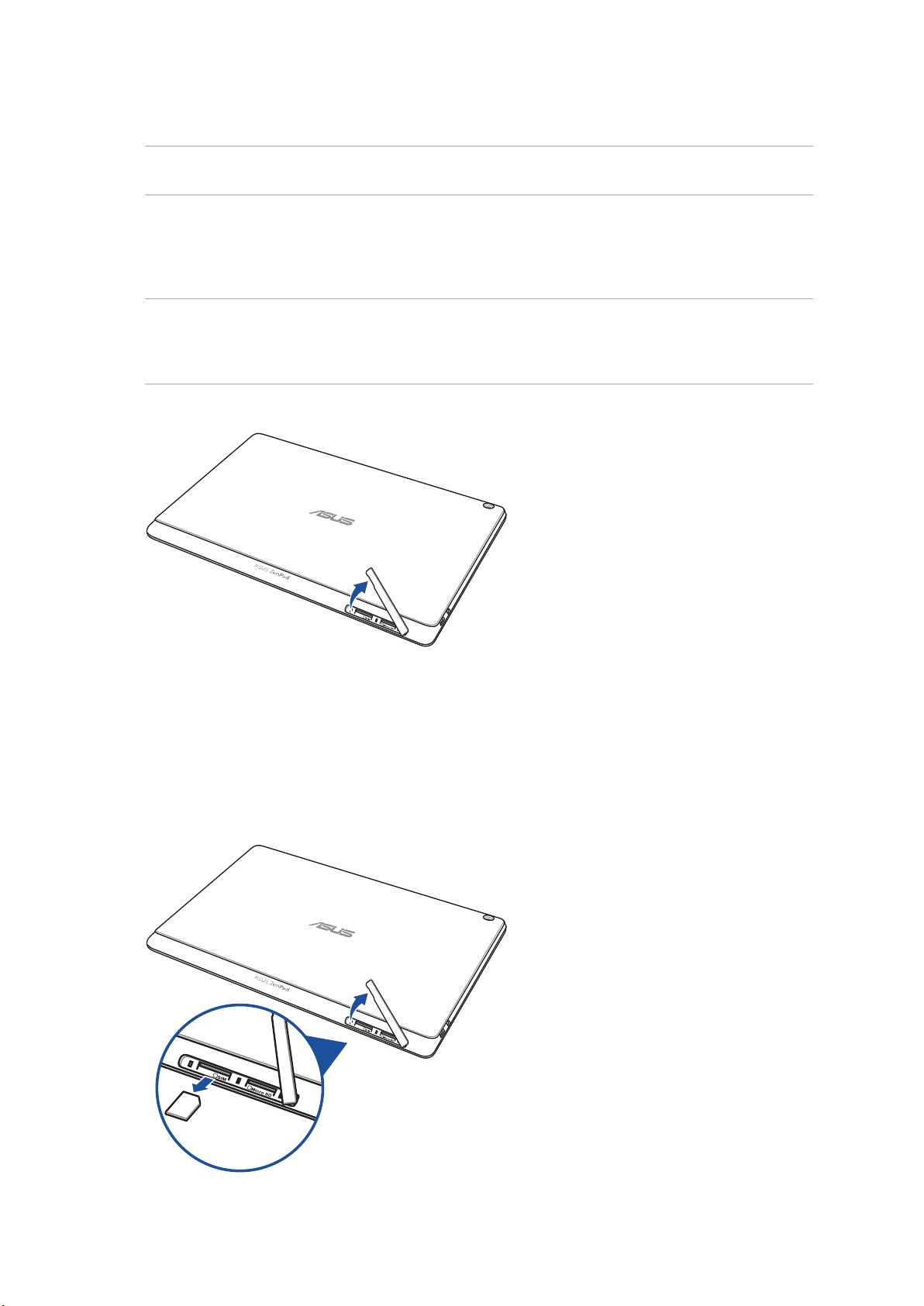
Sådan tager du et micro SIM-kort ud (på udvalgte modeller)
FORSIGTIG! Vær ekstra forsigtig, når du håndterer et micro sim-kort. ASUS er ikke ansvarlig for tab af
data eller skader, på dit micro sim-kort.
Sådan tages et micro SIM-kort ud:
1. Vend enheden som vist på billedet, og åbn stikket til micro SIM/microSD-kort.
FORSIGTIG!
• Pas på ikke at ødelægge låget, og pas på dine negle, når du tager låget af.
• Undgå at tvinge, rive eller dreje i låget til hukommelseskortet.
2. Tryk på micro SIM-kortet for at frigive det, og træk det derefter ud.
Kapitel 1: Gør din Zen klar!
16
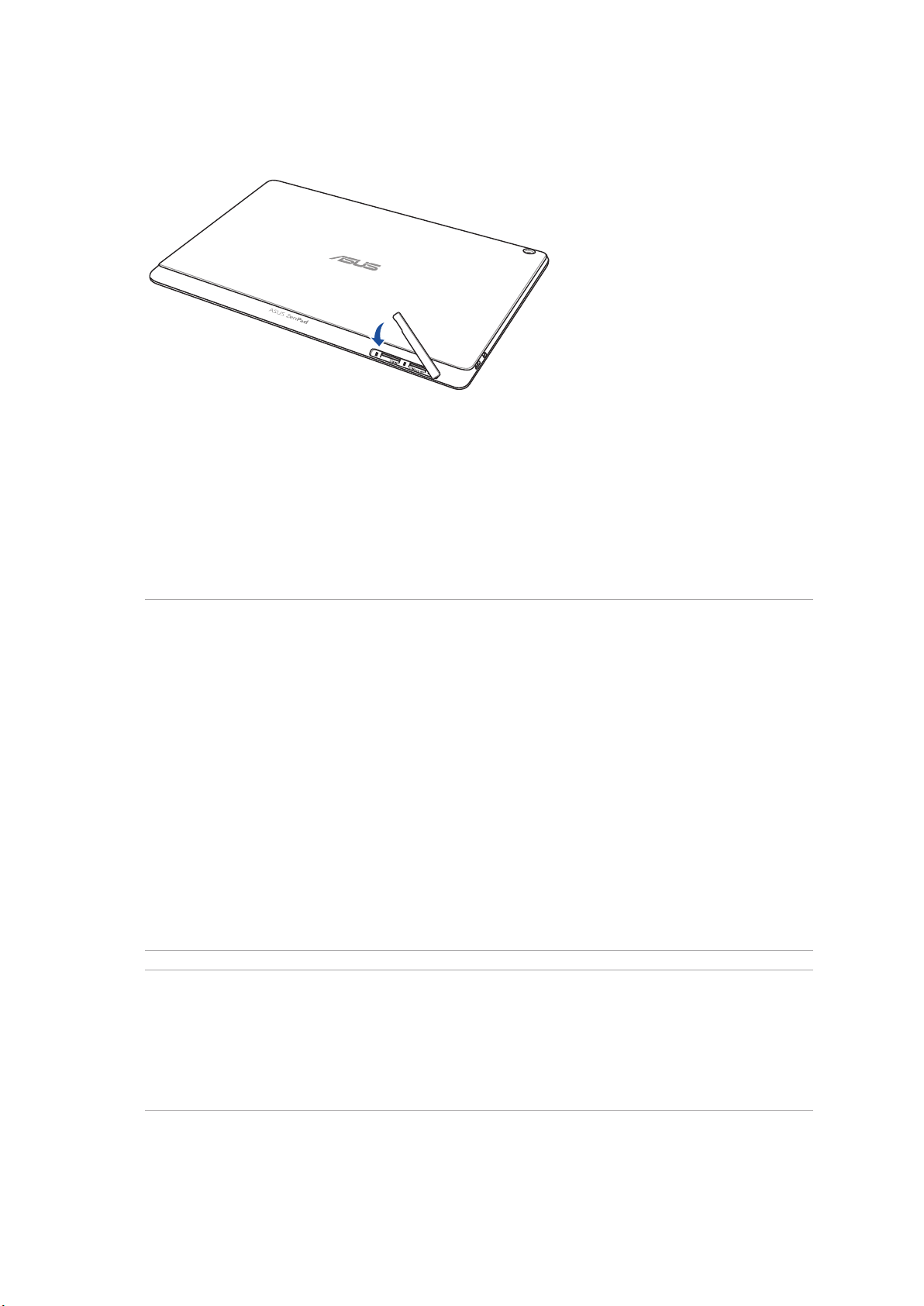
3. Sæt låget til hukommelseskortet på igen.
Opladning af din ASUS Tablet
Din ASUS-tablet er delvist opladet, men den skal lades helt op, inden du bruger den første gang.
Sørg for at læse følgende vigtige meddelelser og advarsler, inden du oplader din enhed.
VIGTIGT!
• Din ASUS tablet må kun oplades med medfølgende strømadapter og USB-kabel. Hvis du bruger en
anderledes strømadapter og kabel, kan det ødelægge disse enheder.
• Træk den beskyttende lm på strømadapteren og USB-kablet af, inden de bruges med enheden.
• Sørg for at strømadapteren sluttes til en kompatibel stikkontakt. Strømadapteren kan sluttes til alle
kompatible 100 ~ 240 V stikkontakter.
• Denne adapters udgangsspænding er DC 5,2V, 1A.
• Når du bruger din ASUS Tablet mens strømadapteren er tilsluttet, skal du sørge for at den
jordforbundne stikkontakt er i nærheden af enheden og at den er nemt tilgængelig.
• Din ASUS tablet må ikke bruges eller udsættes for væske, regn eller fugt.
• Din ASUS tablet må ikke bruges i nærheden af varmeapparater, eller på steder med høje
temperaturer.
• Hold din ASUS tablet væk fra skarpe genstande.
• Placer ikke genstande over på din ASUS Tablet.
FORSIGTIG!
• Din ASUS-tablet kan blive varm, når den lades op. Dette er normalt, men hvis enheden bliver
usædvanligt varm, skal USB-kablet trækkes ud, og enheden skal sendes til en ASUS-kvaliceret
servicecenter sammen med strømadapteren og kablet.
• For at undgå skader på din ASUS tablet, strømadapteren eller USB-kablet, skal du sørge for at USBkablet, strømadapteren og din enhed tilsluttes korrekt før opladning.
Kapitel 1: Gør din Zen klar!
17
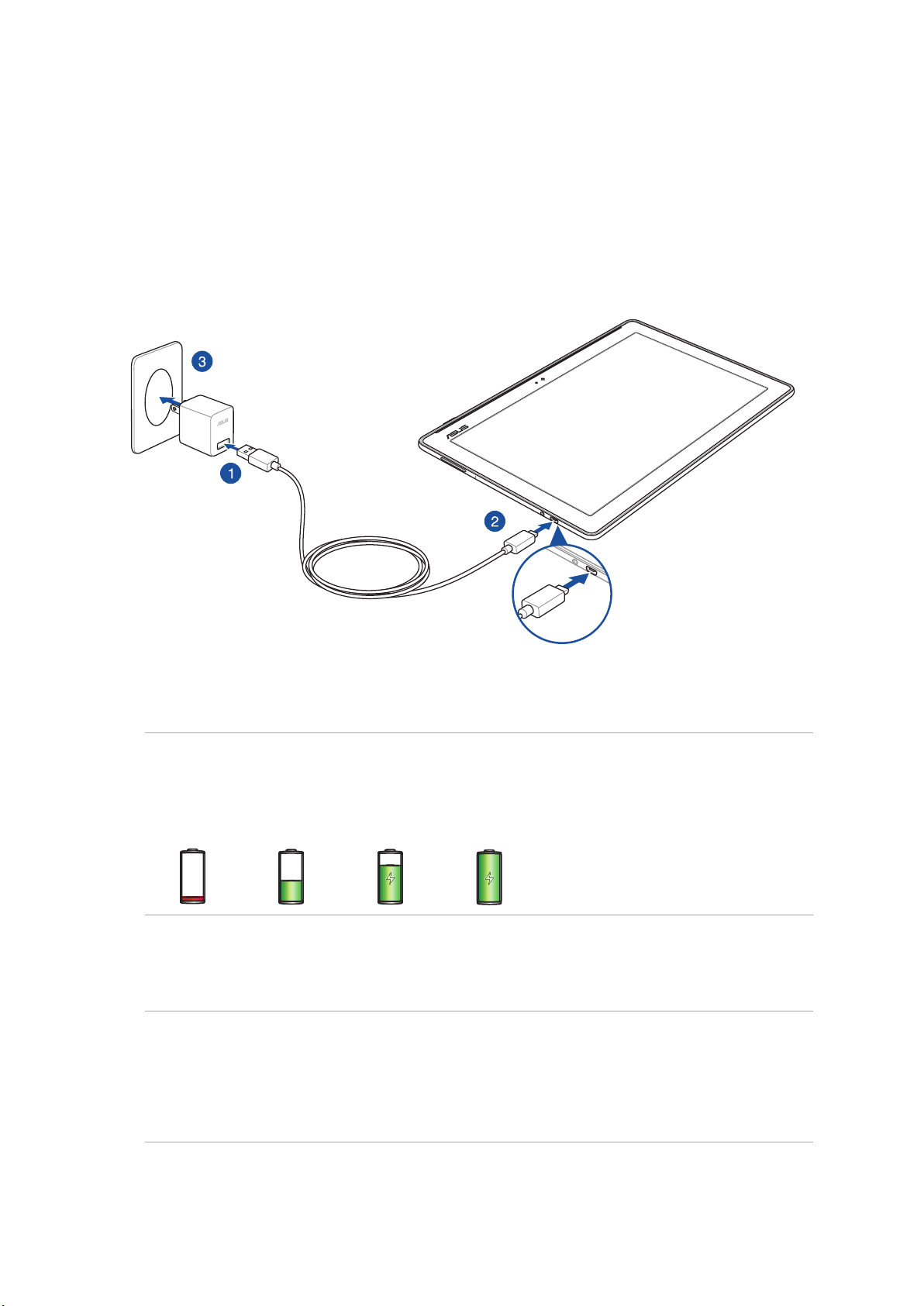
Sådan oplader du din ASUS Tablet:
1. Slut micro USB-kablet til strømadapteren.
2. Slut micro USB-stikket til din ASUS Tablet.
3. Slut strømadapteren til en jordforbundet stikkontakt.
VIGTIGT!
• Oplad din ASUS Tablet i 8 timer, før du bruger dens batteri for første gang.
• Batteriopladningens status vises med følgende ikoner:
Lav Oplader ikke Oplader Opladet
4. Når batteriet er ladet op, skal du trække USB-kablet ud af din ASUS-tablet, inden du trækker
strømadapteren ud af stikkontakten.
BEMÆRK:
• Enheden kan godt bruges under opladningen, men så tager det længere tid at oplade den.
• Når du oplader vha. en USB-port på en computer, kan det tage længere tid at oplade enheden.
• Hvis computeren ikke forsyner nok strøm til opladning via USB-porten, skal du oplade din ASUStablet med strømadapteren sluttet til en stikkontakt.
Kapitel 1: Gør din Zen klar!
18
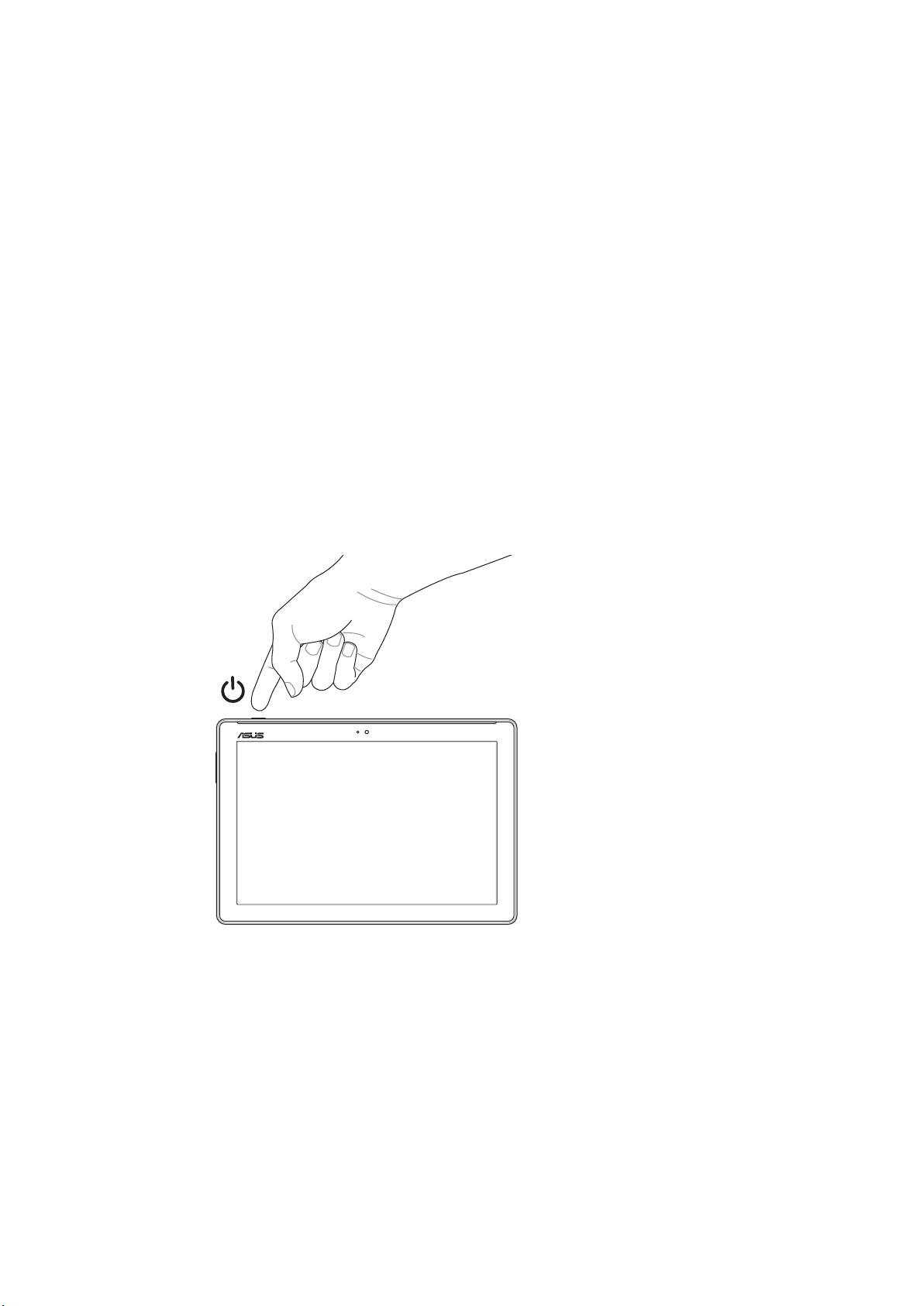
Sådan tændes og slukkes din ASUS-tablet
Sådan tændes enheden
For at tænde enheden, skal du holde tænd/sluk-knappen nede, indtil din enhed starter.
Sådan slukkes enheden
Sådan slukker du for din enhed:
1 Hvis skærmen er slukket, skal du trykke på knappen Tænd/Sluk for at tænde den. Hvis
skærmen er låst, skal du først låse den op.
2. Hold knappen Tænd/Sluk nede, og tryk derefter på Sluk efterfulgt af OK, når du bliver bedt om
det.
Dvaletilstand
For at sætte enheden i dvale, skal du trykke én gang på knappen Tænd/Sluk, hvorefter skærmen
slukker.
Kapitel 1: Gør din Zen klar!
19
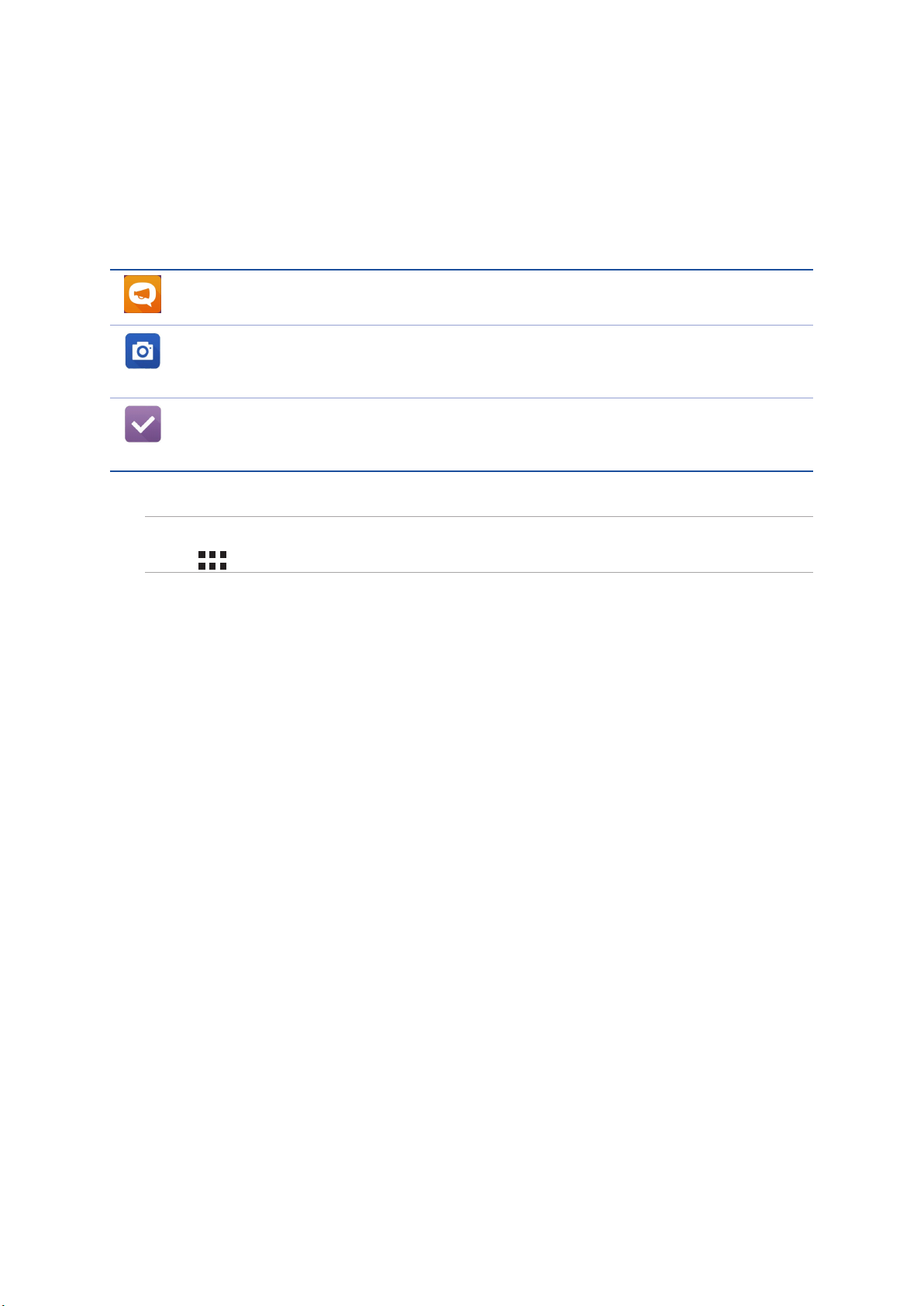
Grundlæggende oplysninger
Udforsk den intuitive og enkle ASUS Zen UI!
ASUS Zen UI er en charmerende og intuitiv brugerade, der udelukkende bruges på ASUS tablets.
Den indeholder særlige apps, der er integreret i eller med andre apps, som kan tilpasses dine
individuelle behov og gøre dit liv lettere, samtidig med at du kan have det sjovt med din ASUS
tablet.
ASUS Support
Find svar på ofte stillede spørgsmål, eller giv din feedback i vores brugerforum.
Kamera
Med teknologien PixelMaster kan du indfange de smukkeste øjeblikke i levende billeder
og videoer af høj kvalitet.
Do It Later
Gem dine vigtige e-mails, SMS-beskeder, interessante hjemmesider eller andre vigtige
opgaver til senere, når du har bedre tid til at kikke på dem.
BEMÆRK: Appsene til ASUS Zen UI kan muligvis ikke fås i alle regioner eller til alle ASUS-tabletmodeller.
Tryk på på startskærmen, for at se hvilke apps du kan få til din ASUS tablet.
Kapitel 1: Gør din Zen klar!
20
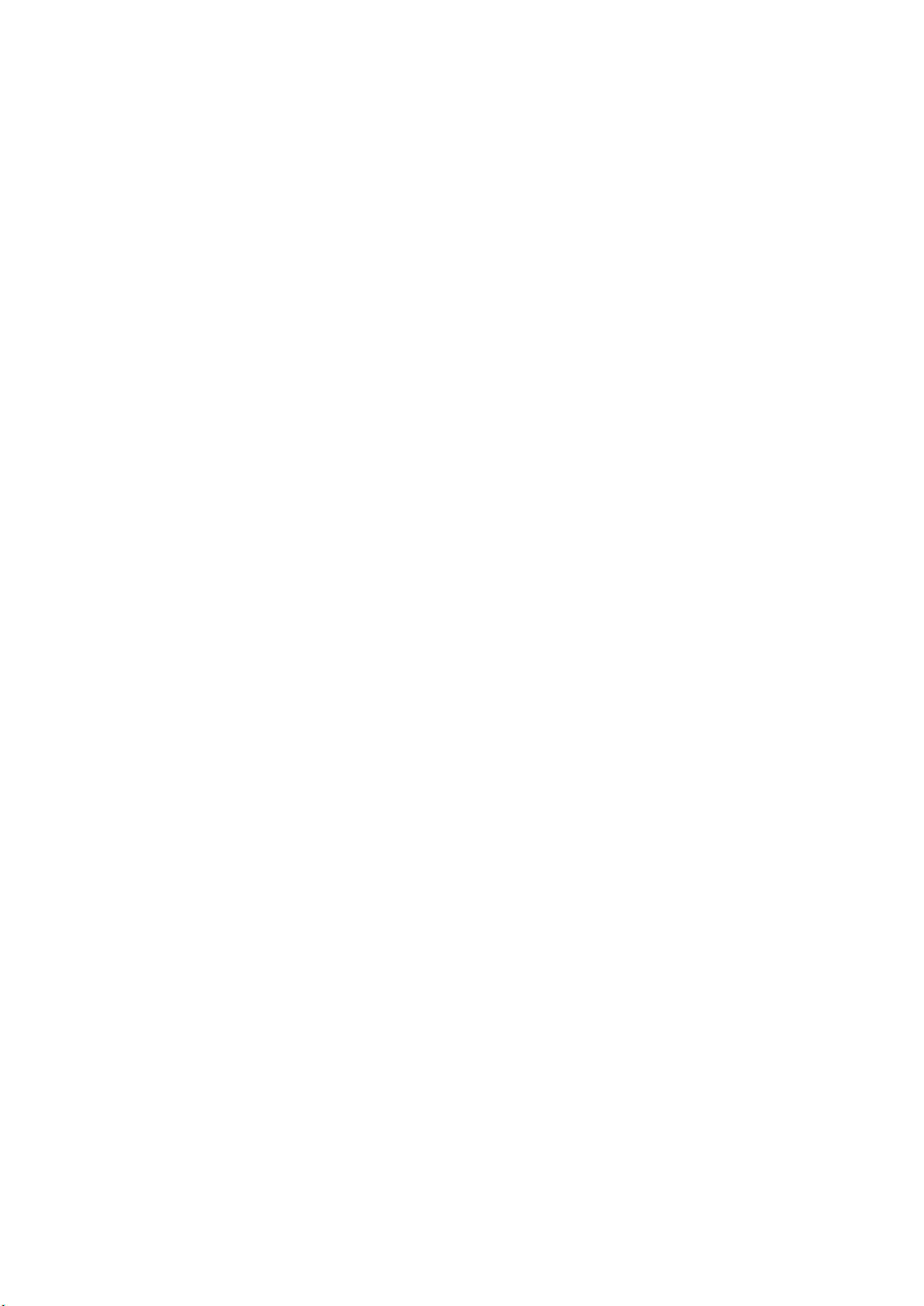
Førstegangsbrug
Når du tænder din ASUS-tablet for første gang, skal du følge instruktionerne på skærmen for at
vælge dit sprog, tilslutningsmetoder, oprette dit mobile netværk, Wi-Fi, synkronisere konti og
kongurere dine placeringstjenester.
Brug din Google- eller ASUS-konto til at opsætte din enhed. Hvis du ikke har en Google- eller ASUSkonto, anbefales det, at du opretter en.
Google-konto
Med en Google-konto, får du mulighed for at gøre følgende i Android-systemet:
• Se og organisere alle dine oplysninger, hvor du end bender dig.
• Lave sikkerhedskopier af alle dine data.
• Bruge Googles tjenester, hvor du end bender dig.
ASUS-konto
Hvis du har en ASUS-konto, kan du nyde godt af følgende fordele:
• Personlig supportservice og garantiforlængelse fra ASUS på registrerede produkter.
• Gratis opbevarings plads på skyen.
• Modtage de seneste enheds- og rmwareopdateringer.
Kapitel 1: Gør din Zen klar!
21
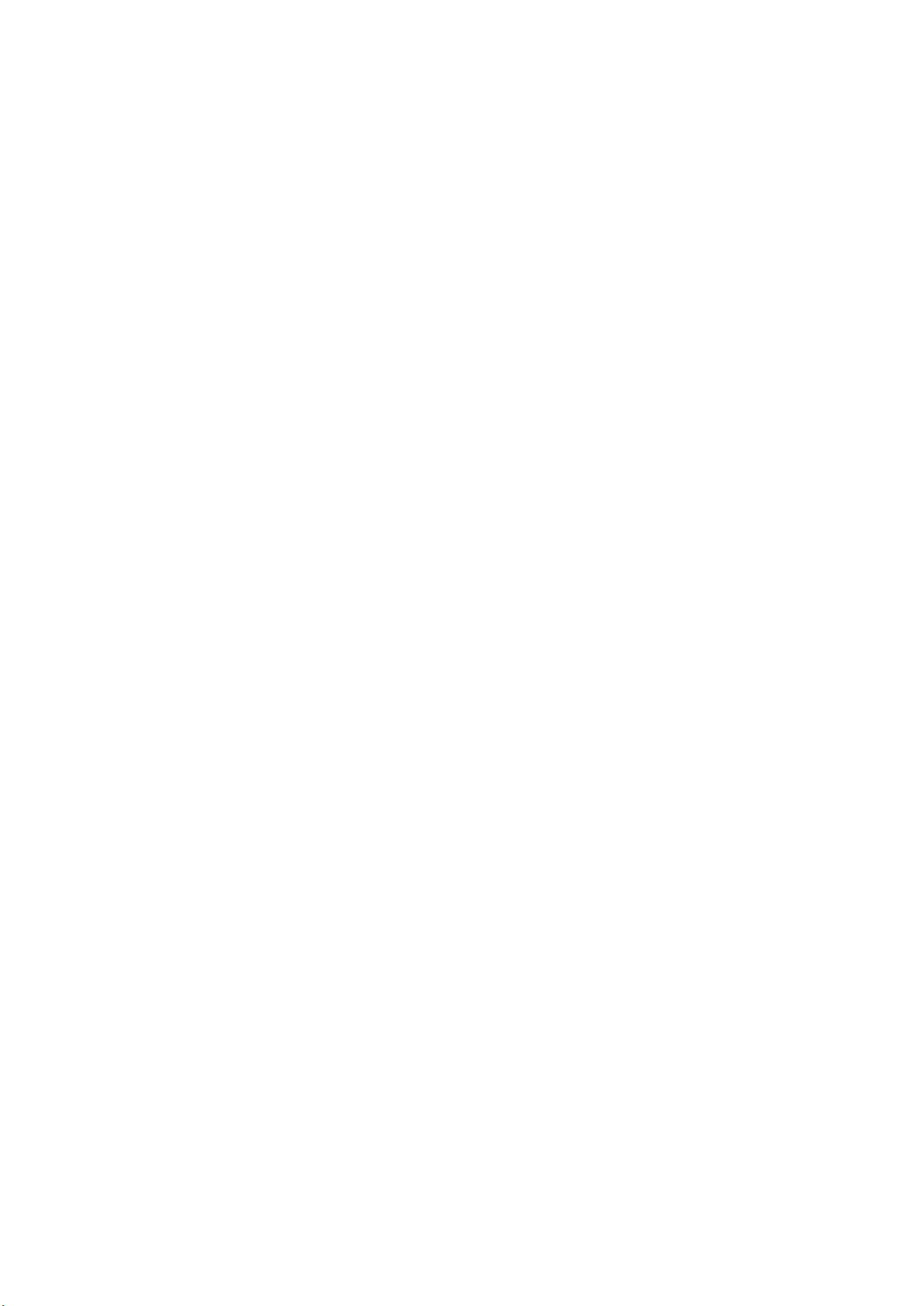
Tips til batteribesparelse
Batteriet er din ASUS-tablets livline. Her er nogle tips, der kan hjælpe med at spare på batteriet i din
ASUS-tablet.
– Luk alle åbne apps, der ikke er i brug.
– Sæt din tablet i dvale ved at trykke på knappen Tænd/Sluk, når den ikke skal bruges.
– Aktiver strømbesparelse i app’en Power Saver.
– Indstil lydguiden Smart Mode (Smartfunktion).
– Skru ned for lysstyrken på skærmen.
– Hold lydstyrken på et lavt niveau.
– Slå Wi-Fi-funktionen fra.
– Slå Bluetooth-funktionen fra.
– Slå PlayTo-funktionen fra.
– Slå GPS fra.
– Slå skærmens automatiske drejefunktion fra.
– Slå alle auto-synkroniseringsfunktionerne fra.
Kapitel 1: Gør din Zen klar!
22
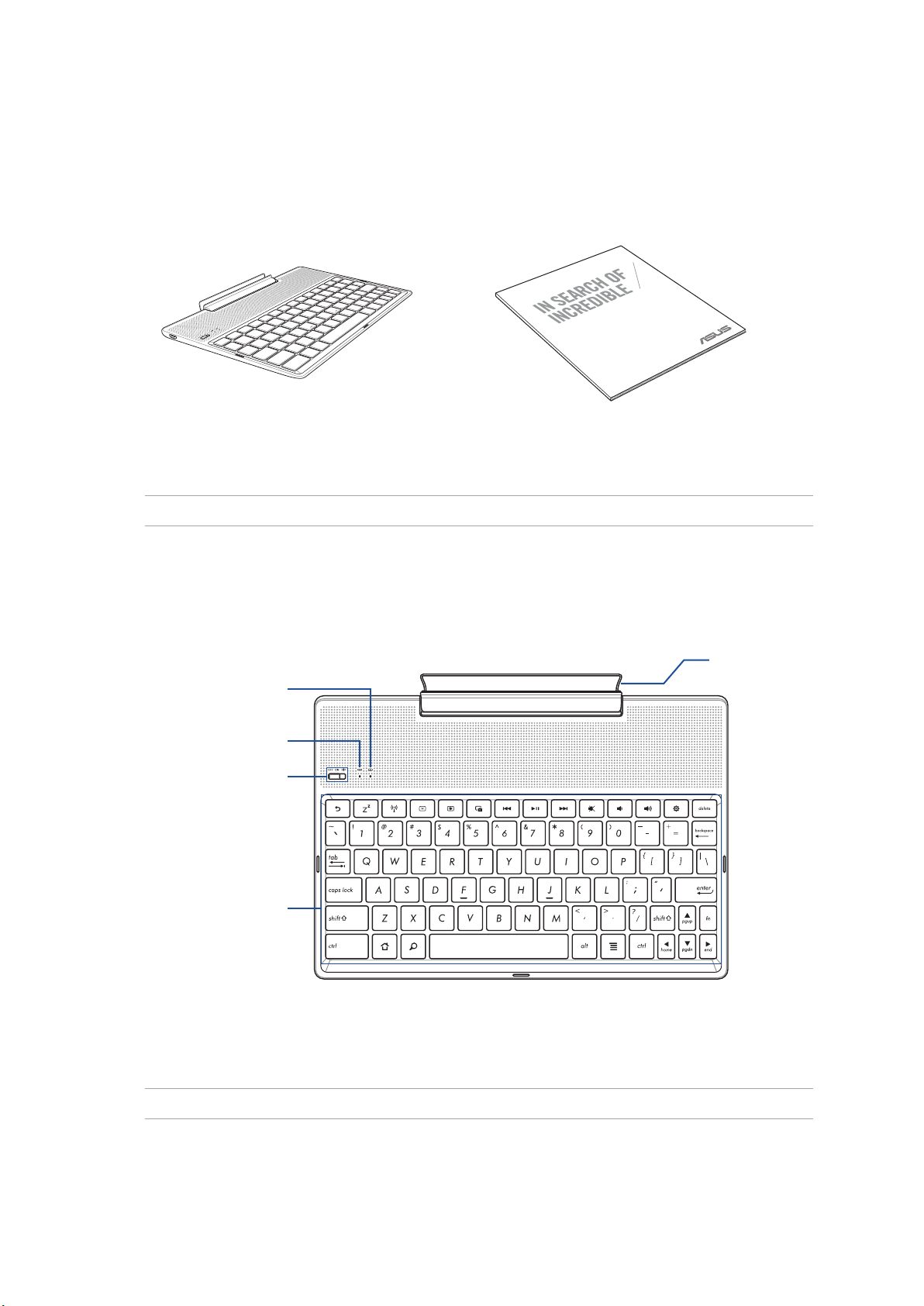
Sådan bruges din ASUS Mobildock (valgfrit)
Pakkens indhold
ASUS Mobile Dock
USER GUIDE
ASUS Mobildock Brugervejledning
BEMÆRK: Hvis nogle delene er beskadiget eller mangler, skal du kontakte din forhandler.
Dele og funktioner
Tofarvede batteri-indikator
Tastatur Bluetooth-indikator
Tænd/sluk-knap/
Bluetooth-pardannelsesknap
Tastatur
Hængsel
BEMÆRK: Tastaturlayoutet varierer efter model og land.
Kapitel 1: Gør din Zen klar!
23
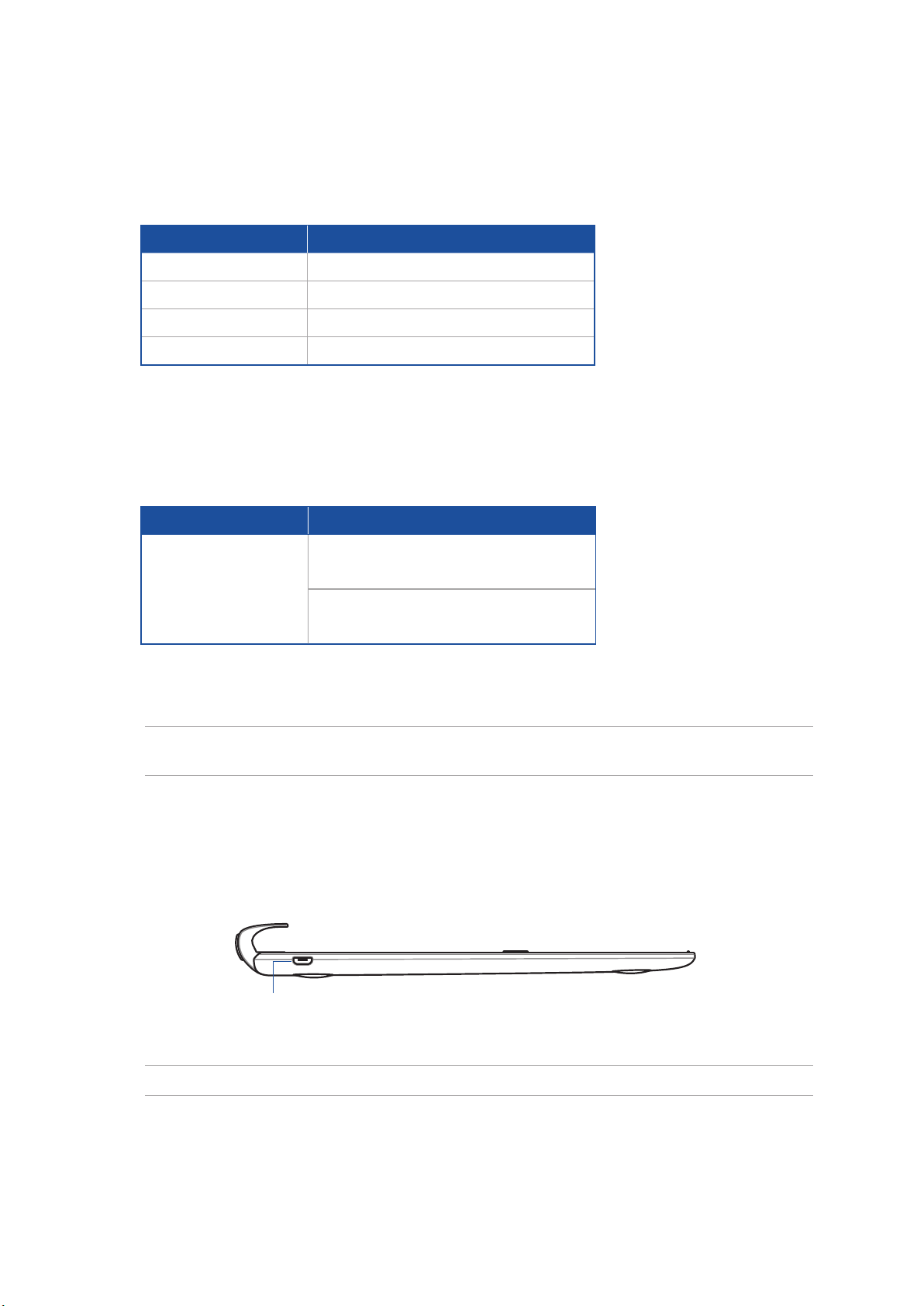
Tofarvet indikator for batteriopladning
Den tofarvede lysdiode viser batteriets opladestatus. Se nedenstående tabel for yderligere
oplysninger:
Farve
Lyser grøn
Konstant orange
Blinker orange
Slukket
Status
Fuldt opladet.
Opladning
Lavt batteriniveau
Batterifunktion
Tastatur-indikator
Lysdioden giver en visuel indikation af status for pardannelsen. Se nedenstående tabel for
yderligere oplysninger:
Farve
Blinker blå
Status
1. Tænd
(lyset går ud efter to (2) sekunder)
2. Enhederne har dannet par
(lyset går ud efter to (2) sekunder)
BEMÆRK: Hvis din enhed holder op med at reagerer under pardannelsen efter to (2) minutter, skal du
trykkes Bluetooth-pardannelsesknappen til højre igen.
Set fra venstre
Micro USB port
BEMÆRK: Denne port er kun beregnet til opladning, og ikke til dataoverførsel.
Kapitel 1: Gør din Zen klar!
24
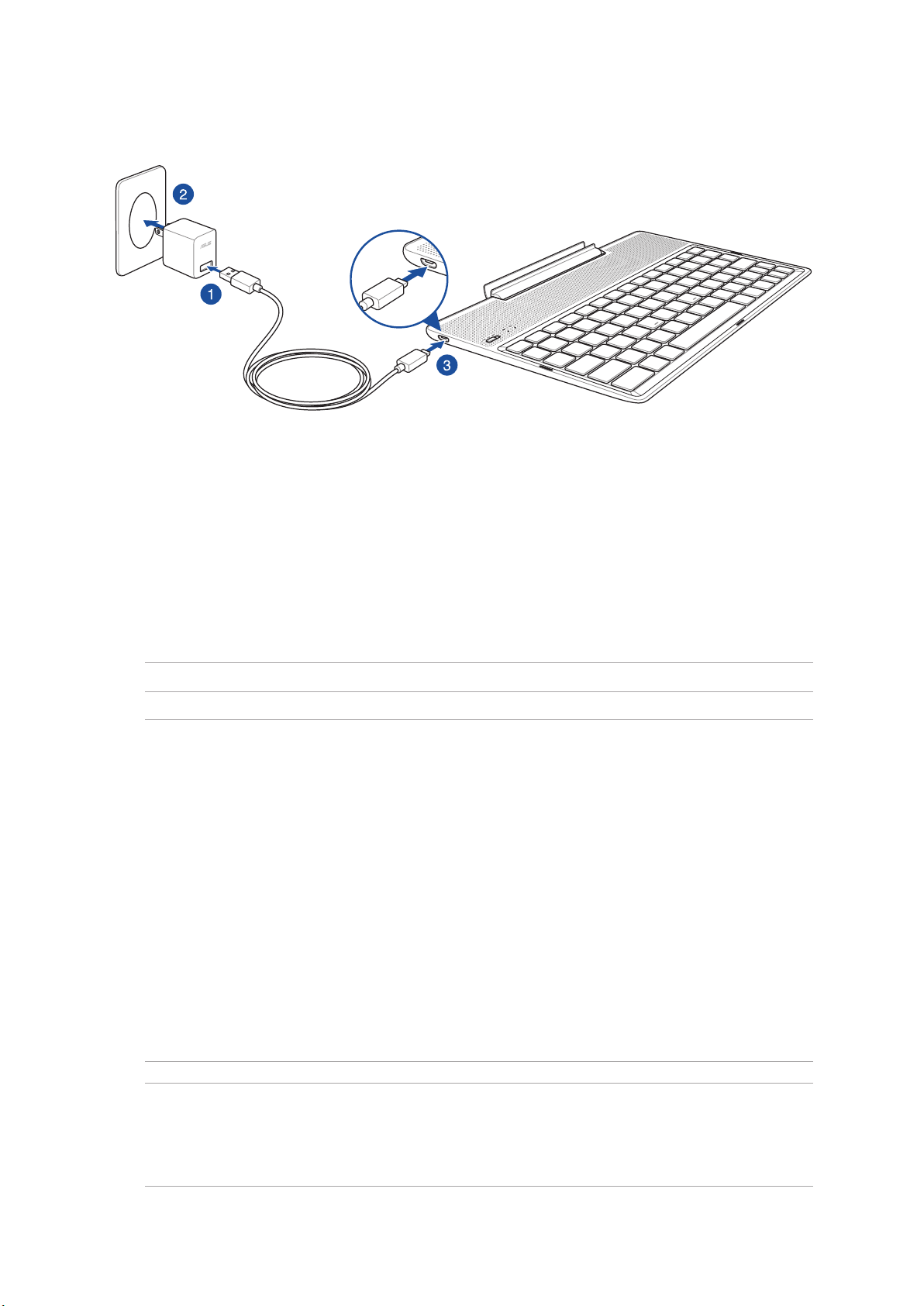
Opladning af din ASUS Mobildock
Sådan oplades din ASUS Mobildock:
1. Slut micro USB-kablet til strømadapteren.
2. Slut strømadapteren til en jordforbundet stikkontakt.
3. Slut micro USB-stikket til din ASUS mobildock.
BEMÆRK: Tilslutningsspændingen på din ASUS Mobildock er DC 5,2V, 1 A, 5 W.
VIGTIGT!
• Din ASUS Mobildock må kun bruges med strømadapteren og USB-kablet til din ZenPad 10. Enheden
kan gå i stykker, hvis den bruges med en anden strømadapter eller kabel.
• Træk den beskyttende lm af strømadapteren og micro USB-kablet, inden du oplader din ASUS
Mobildock, så du undgår risiko for skader.
• Sørg for at du slutter strømadapteren til en rigtig stikkontakt med den rigtige spænding. Denne
adapters udgangsspænding er DC 5,2 V, 1 A.
• Når du bruger din ASUS Mobildock mens strømadapteren er tilsluttet, skal du sørge for at den
jordforbundne stikkontakt er i nærheden af enheden og at den er nemt tilgængelig.
• Din ASUS Mobildock må ikke bruges eller udsættes for væske, regn eller fugt.
• Din ASUS Mobildock må ikke bruges i nærheden af varmeapparater, eller på steder med høje
temperaturer.
• Hold din ASUS Mobildock væk fra skarpe genstande.
• Der må ikke stilles nogen tunge genstande oven på din ASUS Mobildock.
BEMÆRK:
• Når du oplader vha. en USB-port på en computer, kan det tage længere tid at oplade enheden.
• Hvis computeren ikke giver nok strøm til at oplade din ASUS Mobildock, skal den oplades via en
jordforbundet stikkontakt i stedet.
Kapitel 1: Gør din Zen klar!
25
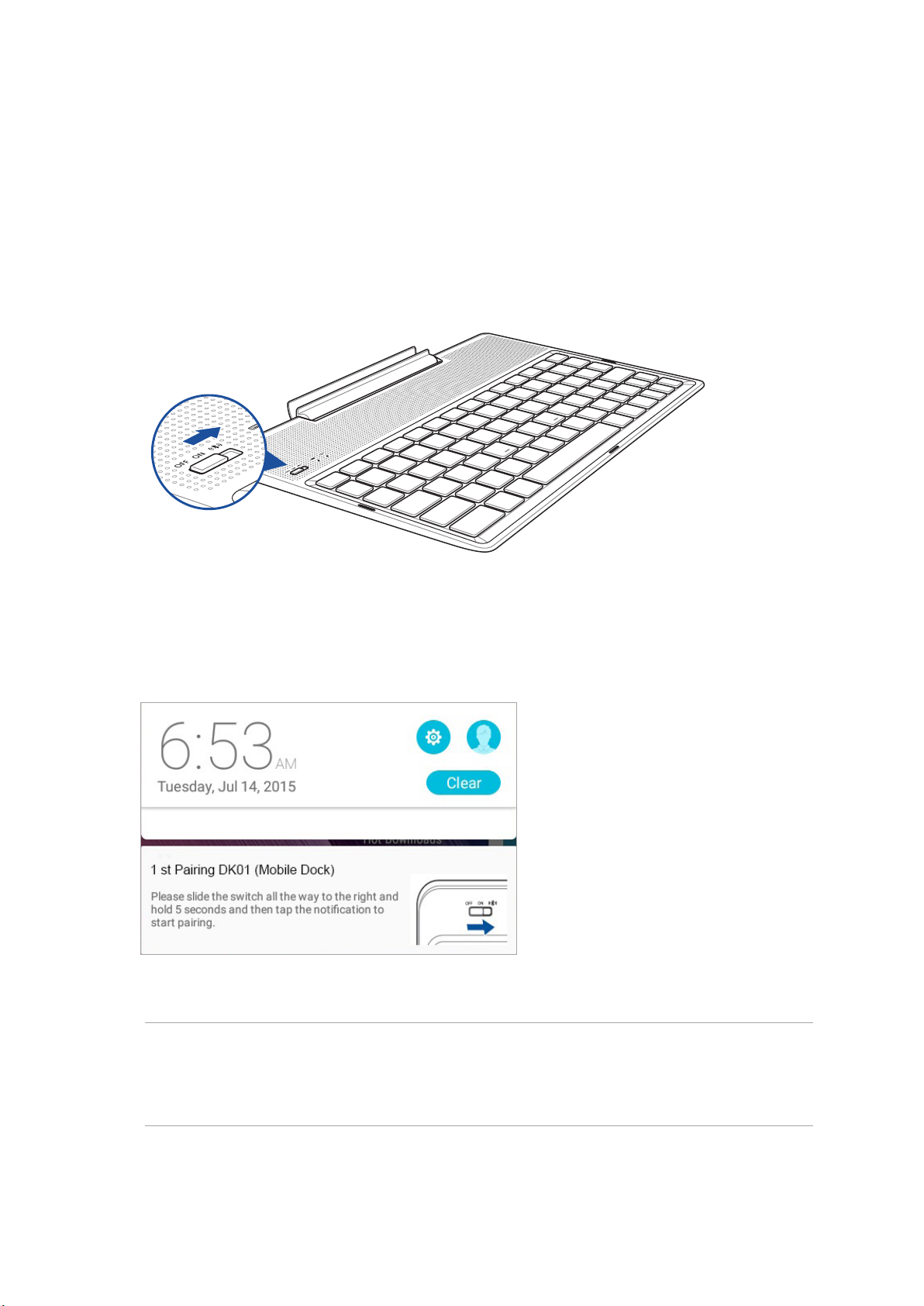
Sådan pardannes din ASUS Tablet med ASUS Mobildocken
Du kan oprette en trådløs forbindelse mellem din ASUS Mobildock og din ASUS ZenPad 10 via
Blutooth. Se følgende trin for at forstå, hvordan du etablerer denne forbindelse.
1. Tænd din ASUS Mobildock og dens Bluetooth-funktionen, ved at holde knappen til højre i fem
(5) sekunder.
2. Tryk på meddelelsen for at starte pardannelsen.
BEMÆRK:
• Når enhederne danner par, skal din ASUS ZenPad 10 ikke pardannes med ASUS Mobildocken igen.
Tænd din ASUS Mobildock, hvorefter Bluetooth-forbindelsen automatisk oprettes.
• Du kan også oprette Bluetooth-forbindelsen ved at følge instruktionerne på næste side.
Kapitel 1: Gør din Zen klar!
26
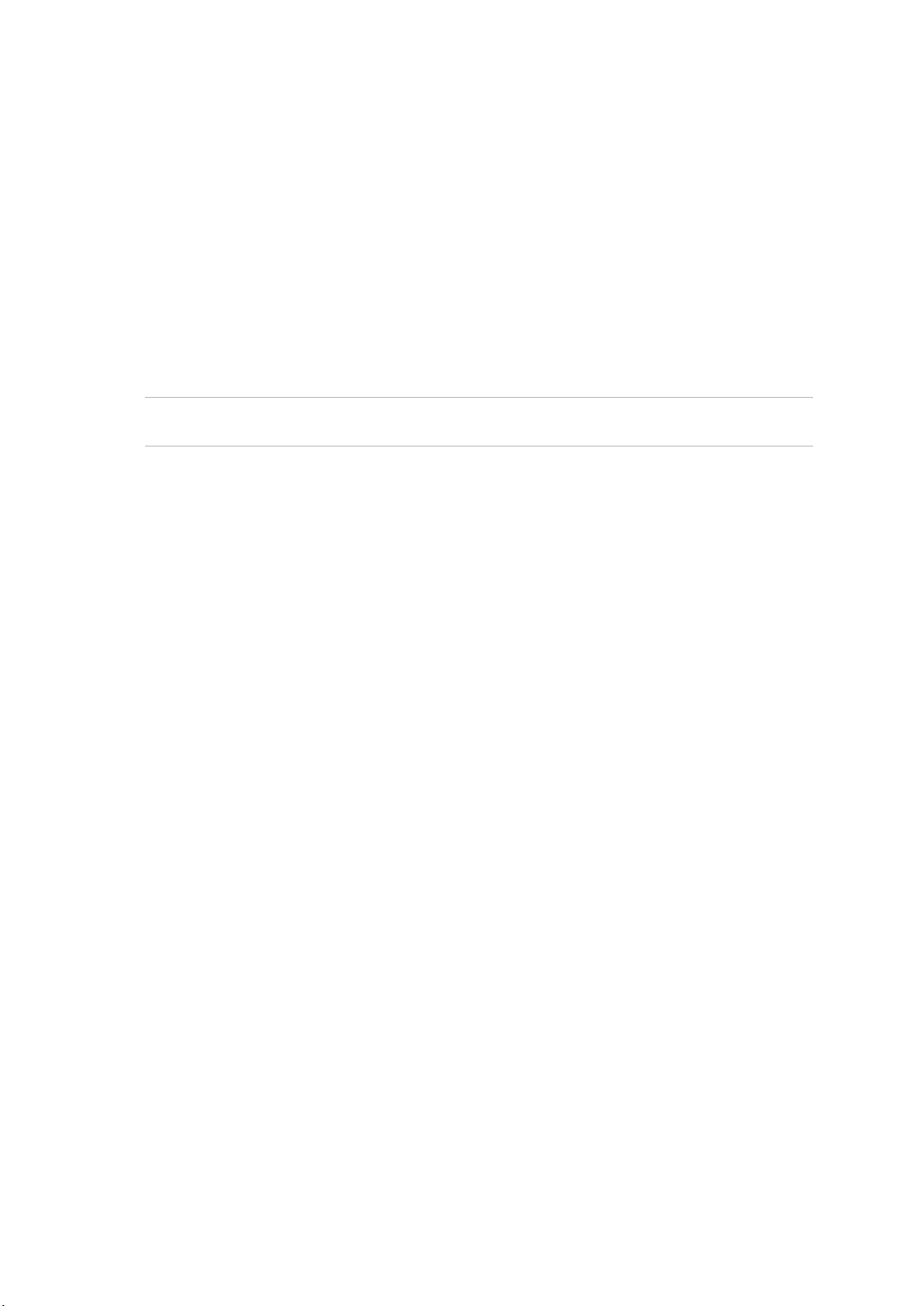
Sådan pardannes dine Bluetooth-enheder med din ASUS Mobildock
Du kan oprette en trådløs forbindelse mellem din ASUS Mobildock og din ASUS Tablet via
Bluetooth. Se følgende trin for at forstå, hvordan du etablerer denne forbindelse.
1. Tænd din ASUS Mobildock og dens Bluetooth-funktionen, ved at holde knappen til højre i fem
(5) sekunder.
2. Tænd for Bluetooth-funktion på dine enheder.
3. Søg efter navnet 1st Pairing ASUS Keyboard på listen over Bluetooth-enheder, der skal
pardannes.
BEMÆRK: Hvis Bluetooth-funktionen på din enhed tændes før trin 1, skal listen opdateres, hvorefter
enhederne kan ndes på listen igen.
Sådan afbrydes Bluetooth-tastaturet:
1. OFF (Sluk) på knappen, for at afbryde forbindelsen til tastaturet.
2. Åbn Settings (Indstillinger) på din tablet, og afbryd forbindelsen til tastaturet.
Kapitel 1: Gør din Zen klar!
27
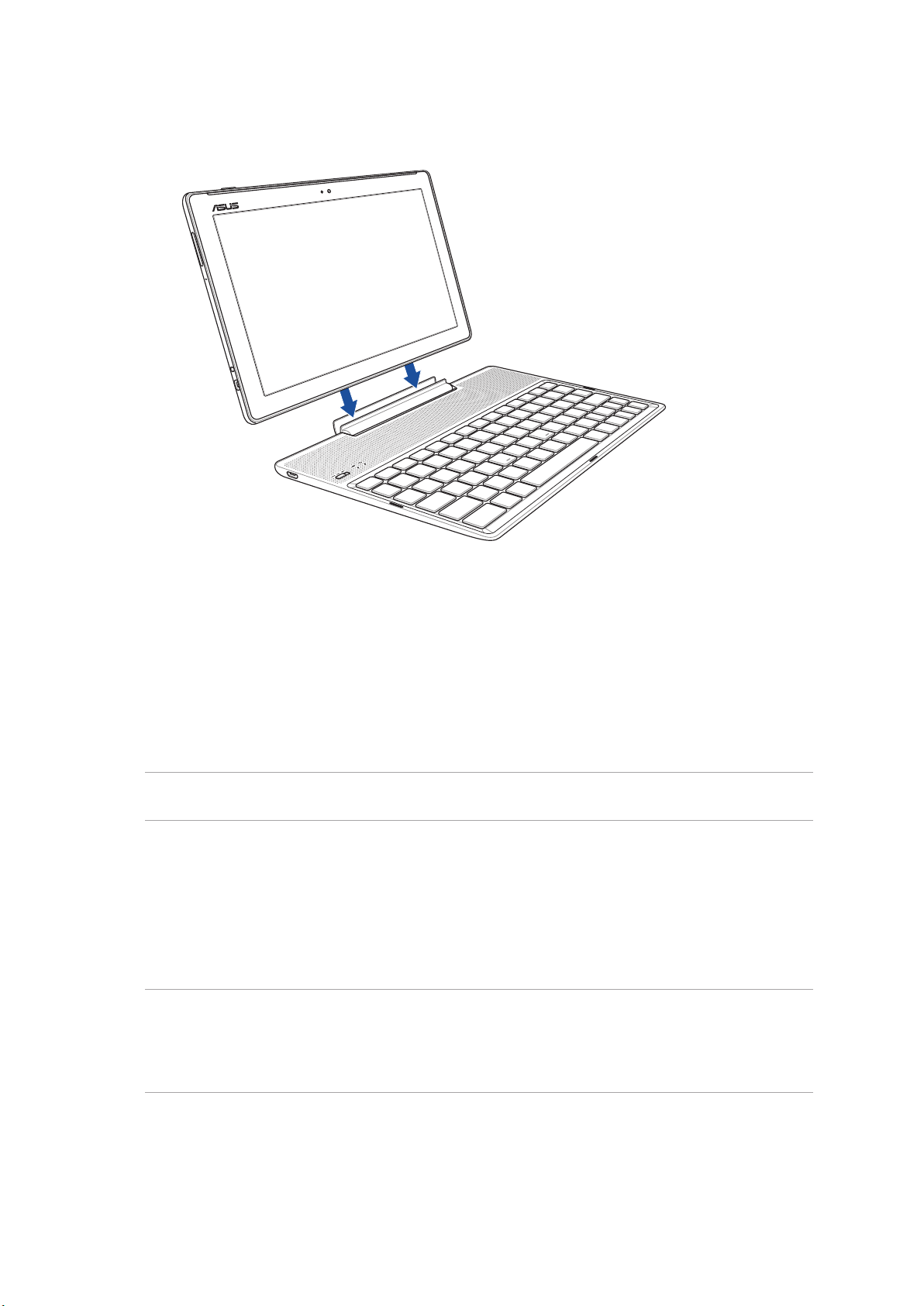
Sådan sættes din ASUS Tablet i docken
Sådan sættes din ASUS Tablet i docken:
1. Stil din ASUS mobile dock på en ad og stabil overade.
2. Hold din ASUS Tablet på linje med din ASUS mobile dock.
3. Sæt din ASUS Tablet ordentligt i hængslet.
VIGTIGT! Sørg altid for, at løfte hele udstyret på bunden, når din ASUS Tablet er sat i din ASUS mobile
dock.
Brug af særlige taster
Nogle bestemte taster på tastaturet på mobile dock’en har enkelte funktioner, mens andre skal
bruges med funktionstasten <Fn>.
.
BEMÆRK:
• Placeringen af de bestemte taster på tastaturet varierer afhængig af land og region, men deres
funktioner er de samme.
• Funktionsknappen er tilgængelig på ASUS ZenPad 10.
Kapitel 1: Gør din Zen klar!
28
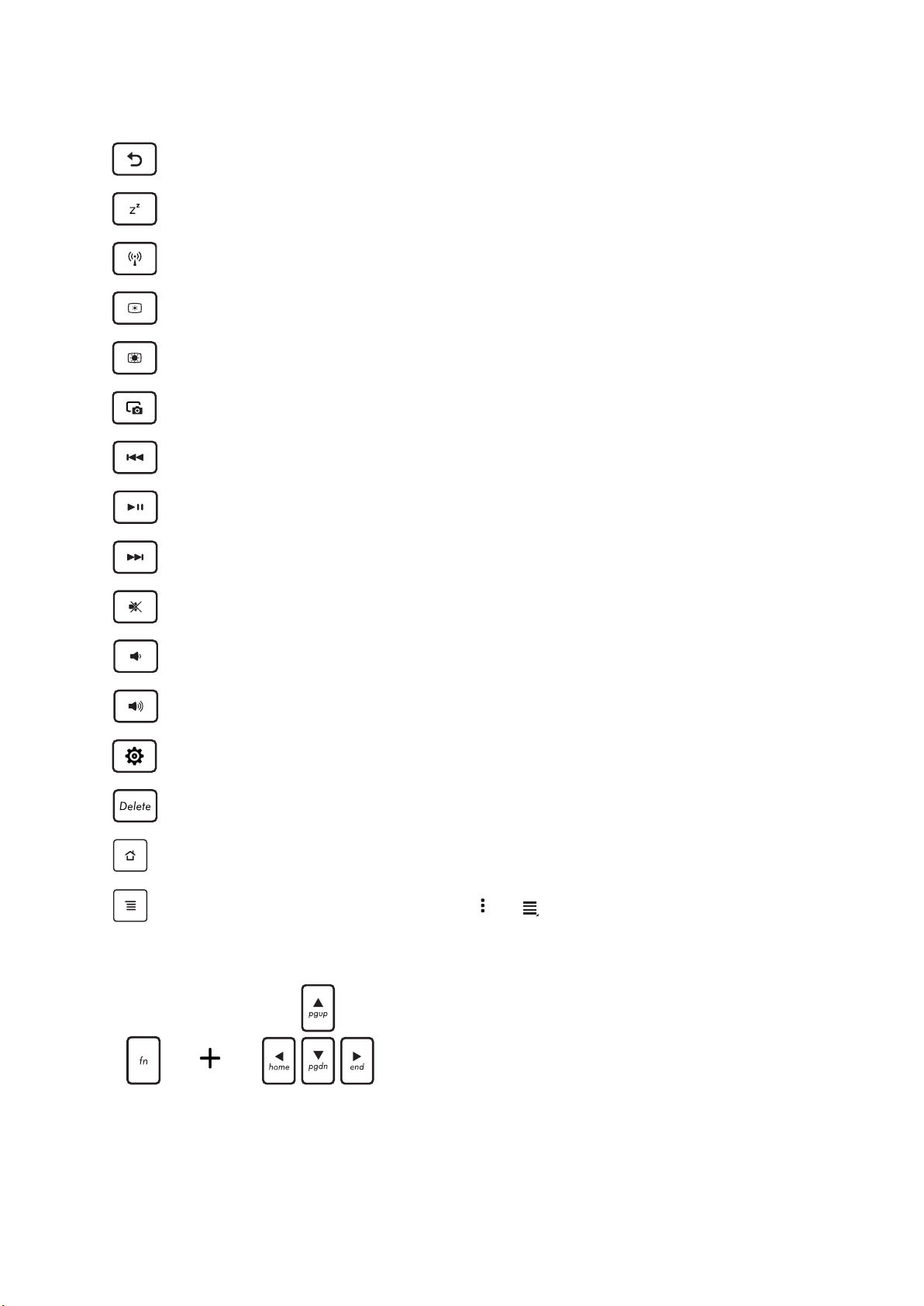
Vender tilbage til den forrige side.
Slår dvalefunktionen til.
Slår den interne, trådløse LAN TIL og FRA.
Reducerer skærmens lysstyrke
Øger skærmens lysstyrke
Tager et udklip af skrivbordsbilledet.
Vender tilbage til det forrige nummer, når du spiller musik.
Begynd at spille musik fra din afspilningsliste. Pauser og genoptager den akutelle sang.
Springer til næste nummer under afspilning.
Slå lyden fra.
Skruer ned for lyden i højttalerne.
Skruer op for lyden i højttalerne.
Åbner Indstillinger skærmen.
Sletter tekst.
Vender tilbage til Skrivebordsmiljø.
Aktiverer menuen egenskaber og svarer til eller på skærmen.
Tryk på <Fn> og piltasterne for at rulle op og ned, eller for
at rulle til starten og slutningen af et dokument eller en
hjemmeside.
Kapitel 1: Gør din Zen klar!
29
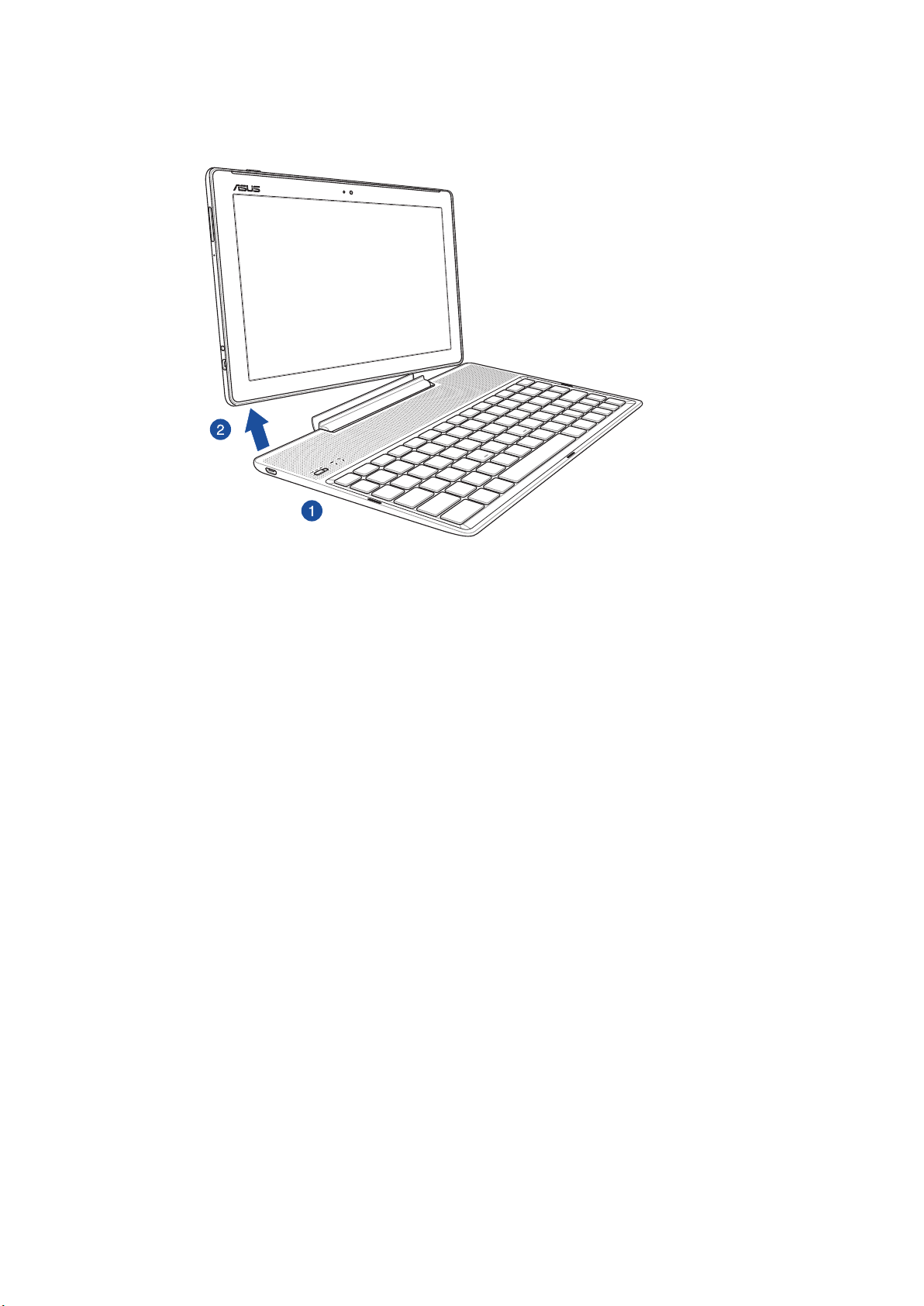
Sådan ernes din ASUS Tablet fra docken
Sådan ernes din ASUS Tablet fra docken:
1. Stil alt udstyret på en ad og stabil overade.
2. Løft din ASUS tablet opad fra nederste venstre hjørne, når den tages ud af din ASUS Mobildock.
Kapitel 1: Gør din Zen klar!
30
